Εγχειρίδιο χρήσης PCI
|
|
|
- Δελφίνια Μαυρίδης
- 9 χρόνια πριν
- Προβολές:
Transcript
1 Εγχειρίδιο χρήσης PCI µόντεµ
2 Περιεχόµενα ΕΙΣΑΓΩΓΉ...1 ΤΙ ΧΡΕΙΆΖΕΣΤΕ ΓΙΑ ΝΑ ΧΡΗΣΙΜΟΠΟΙΉΣΕΤΕ ΤΟ ΦΑΞ-ΜΌΝΤΕΜ...1 ΕΓΚΑΤΆΣΤΑΣΗ ΤΟΥ PCI ΦΑΞ-ΜΌΝΤΕΜ...2 WINDOWS 95/98/ME/2000/XP...2 WINDOWS NT ΕΓΚΑΤΆΣΤΑΣΗ ΤΩΝ Ο ΗΓΏΝ...2 ΕΓΚΑΤΆΣΤΑΣΗ ΤΗΣ ΚΆΡΤΑΣ ΦΑΞ-ΜΌΝΤΕΜ...3 ΟΛΟΚΛΉΡΩΣΗ ΤΗΣ ΕΓΚΑΤΆΣΤΑΣΗΣ...6 ΣΗΜΑΝΤΙΚΈΣ ΠΛΗΡΟΦΟΡΊΕΣ ΓΙΑ ΚΑΤΌΧΟΥΣ ΜΌΝΤΕΜ V ΑΝΑΒΆΘΜΙΣΗ FIRMWARE...11 ΕΠΙΚΟΙΝΩΝΊΑ ΜΕ ΤΟ ΦΑΞ-ΜΌΝΤΕΜ ΣΑΣ...12 ΠΡΌΣΒΑΣΗ ΣΤΟ INTERNET...12 ΕΠΙΛΟΓΈΣ ΡΎΘΜΙΣΗΣ ΕΠΙΚΟΙΝΩΝΊΑΣ...12 ΑΛΦΑΡΙΘΜΗΤΙΚΈΣ ΑΚΟΛΟΥΘΊΕΣ ΑΡΧΙΚΟΠΟΊΗΣΗΣ ΚΑΙ ΕΝΤΟΛΈΣ AT13 ΑΝΤΙΜΕΤΏΠΙΣΗ ΠΡΟΒΛΗΜΆΤΩΝ...16 ΠΡΟΒΛΉΜΑΤΑ ΣΤΗΝ ΕΓΚΑΤΆΣΤΑΣΗ PLUG AND PLAY ΣΤΑ WINDOWS16 ΆΛΛΕΣ ΣΥΜΒΟΥΛΈΣ ΑΝΤΙΜΕΤΏΠΙΣΗΣ ΠΡΟΒΛΗΜΆΤΩΝ...19 ΠΑΡΆΡΤΗΜΑ: ΠΏΣ ΝΑ ΑΠΕΓΚΑΤΑΣΤΉΣΕΤΕ ΤΟΝ Ο ΗΓΌ ΤΟΥ ΜΌΝΤΕΜ...31 ΣΗΜΑΝΤΙΚΈΣ ΠΛΗΡΟΦΟΡΊΕΣ...32
3 Εισαγωγή Το Εγχειρίδιο χρήσης µόντεµ που έχετε στα χέρια σας αποτελεί επέκταση του Οδηγού γρήγορης εκκίνησης που περιλαµβάνεται στη συσκευασία του φαξ-µόντεµ και περιλαµβάνει όλες τις πληροφορίες που µπορεί να χρειαστείτε για τη χρήση και την αντιµετώπιση προβληµάτων του καινούργιου σας µόντεµ. Ο πίνακας περιεχοµένων παρουσιάζει τα διάφορα χρήσιµα κεφάλαια του Εγχειριδίου χρήσης. Τι χρειάζεστε για να χρησιµοποιήσετε το φαξ- µόντεµ Βεβαιωθείτε ότι εκτός από το Eγχειρίδιο χρήσης έχετε παραλάβει τα παρακάτω: PCI φαξ-µόντεµ Τηλεφωνικό καλώδιο Ένα δίσκο CD-ROM που περιέχει λογισµικό εγκατάστασης, οδηγούς του µόντεµ και λογισµικό επικοινωνίας. Θα χρειαστείτε επίσης τα ακόλουθα: Υπολογιστή µε 16 MB RAM (συνιστούνται 32 MB) και σκληρό δίσκο µε ελεύθερο χώρο τουλάχιστον 5 MB Μία διαθέσιµη υποδοχή PCI Για το λογισµικό που παρέχεται στο δίσκο CD-ROM, µονάδα CD Λειτουργικό σύστηµα Windows 95, 98, Me, 2000, XP ή NT 4.0 Μία υποδοχή τηλεφώνου για να συνδέσετε το µόντεµ, ώστε να µπορεί να κάνει και να δέχεται κλήσεις Κατσαβίδι ή άλλο εργαλείο για να βγάλετε και να ξαναβάλετε το κάλυµµα του υπολογιστή σας. Εισαγωγή 1
4 Εγκατάσταση του PCI φαξ-µόντεµ Windows 95/98/Me/2000/XP Έχουµε αυτοµατοποιήσει την εγκατάσταση του µόντεµ, παρέχοντας ένα πρόγραµµα InstallShield το οποίο πρέπει να τρέξετε πριν εγκαταστήσετε την κάρτα φαξ-µόντεµ. Το πρόγραµµα InstallShield εγκαθιστά τα αρχεία του οδηγού και ρυθµίζει τον υπολογιστή σας ώστε να αναγνωρίσει το νέο µόντεµ. Όταν επανεκκινήσετε τον υπολογιστή σας αφού εγκαταστήσετε το µόντεµ, τα αρχεία που χρειάζονται τα Windows για να ολοκληρώσουν την εγκατάσταση θα υπάρχουν ήδη στο σκληρό δίσκο. Παρακαλούµε προχωρήστε στο κεφάλαιο Εγκατάσταση των οδηγών. Windows NT 4.0 Έχουµε αυτοµατοποιήσει την εγκατάσταση του µόντεµ για υπολογιστές µε Windows NT 4.0, αλλά η σειρά είναι η αντίθετη από αυτή που ισχύει για τα άλλα λειτουργικά συστήµατα Windows. Πρώτα πρέπει να εγκαταστήσετε την κάρτα φαξ- µόντεµ στον υπολογιστή σας και µετά να τρέξετε το πρόγραµµα InstallShield. Για να ξεκινήσετε, παρακαλούµε προχωρήστε στο κεφάλαιο Εγκατάσταση της κάρτας φαξ-µόντεµ στη σελίδα 3. Εγκατάσταση των οδηγών 1 Ο υπολογιστής σας θα πρέπει να είναι αναµµένος. Κλείστε οποιεσδήποτε εφαρµογές εκτελούνται. Βάλτε το δίσκο CD-ROM που ήρθε µαζί µε το µόντεµ σας µέσα στο µηχανισµό του CD-ROM σας. Αν το CD δεν αρχίσει αυτόµατα, κάντε κλικ δυο φορές στο εικονίδιο My Computer στην επιφάνεια εργασίας σας. Έπειτα κάντε κλικ δυο φορές στo εικονίδιο του µηχανισµού του CD- ROM σας. Αν το πρόγραµµα εγκατάστασης δεν αρχίσει αυτόµατα, κάντε κλικ δυο φορές στο Setup.exe. 2 Εγχειρίδιο χρήσης PCI µόντεµ
5 2 3 Όταν ο κυρίως κατάλογος επιλογής εγκατάστασης ανοίξει, κάντε κλικ στο Install Modem Drivers και µετά κάντε κλικ στο PCI Drivers. Το πρόγραµµα εγκατάστασης εκτελείται και αντιγράφει αυτόµατα τα αρχεία του προγράµµατος στο µηχανισµό του σκληρού σας δίσκου. Κάντε αυτά που σας ζητούν τα προτρεπτικά σήµατα. Χρήστες Windows 95/98/Me/2000/XP: Όταν ερωτηθείτε αν θέλετε να ξαναρχίσετε τον υπολογιστή σας ή όχι, επιλέξτε No, I will restart my computer later, κάντε κλικ στο Finish, επιστρέψτε στον Κυρίως Κατάλογο Επιλογής του CD, βγείτε και κλείστε τον υπολογιστή µε το χέρι. Συνεχίστε µε το Εγκατάσταση της κάρτας φαξ- µόντεµ, παρακάτω. ΧρήστεςWindows NT 4.0: Κάντε κλικ στο Yes, I want to restart my computer now κι έπειτα στο Finish. Τελειώσατε µε την εγκατάσταση του µόντεµ σας. Μπορείτε να πάτε στη σελίδα 7 για περαιτέρω πληροφορίες. Εγκατάσταση της κάρτας φαξ-µόντεµ Για να εγκαταστήσετε την κάρτα φαξ-µόντεµ, ακολουθείστε τα παρακάτω βήµατα. Σηµείωση: Αν ο υπολογιστής σας έχει ήδη εγκατεστηµένο µόντεµ, συνιστούµε να απεγκαταστήσετε πρώτα τους οδηγούς του. Παρακαλούµε συµβουλευτείτε το Παράρτηµα στη σελίδα Πριν ξεκινήσετε µε την εγκατάσταση της κάρτας, κλείστε όλα τα προγράµµατα που τρέχουν και τα Windows, αν δεν το έχετε κάνει ήδη. Στη συνέχεια, κλείστε τον υπολογιστή σας και βγάλτε τον από την πρίζα. Μην τον ξαναβάλετε στην πρίζα και µην τον ανοίγετε ξανά προτού ολοκληρώσετε την εγκατάσταση της κάρτας φαξ-µόντεµ. Εγκατάσταση του PCI φαξ-µόντεµ σας 3
6 2 Βγάλτε το κάλυµµα από τον υπολογιστή σας. Σηµείωση: Αν δεν θέλετε να κρατήσετε το παλιό µόντεµ στον υπολογιστή σας, πρέπει να το βγάλετε τώρα. Πρώτα, αποσυνδέστε τυχόν καλώδια που είναι συνδεδεµένα µε την κάρτα. Ένα καλώδιο είναι αυτό που συνδέει το µόντεµ µε το τηλέφωνό σας. Μπορείτε να χρησιµοποιήσετε ξανά αυτό το καλώδιο µε το νέο φαξ- µόντεµ. Το άλλο καλώδιο κάνει τη σύνδεση µε την τηλεφωνική γραµµή σε µια υποδοχή στον τοίχο. Θα ήταν καλύτερο να αντικαταστήσετε αυτό το καλώδιο µε αυτό που προσφέρεται µε το νέο φαξ-µόντεµ. Στη συνέχεια, βγάλτε τη βίδα που συγκρατεί την κάρτα µόντεµ στη θέση της, και γλιστρήστε την κάρτα προς τα έξω. 3 Στο πίσω µέρος του υπολογιστή σας, ξεβιδώστε και βγάλτε το µεταλλικό κάλυµµα που είναι σε ευθεία µε µία ελεύθερη υποδοχή PCI. (Φυλάξτε τη βίδα.) ΠΡΟΣΟΧΗ Μην εκτελείτε καµία εργασία σε κάρτα εσωτερικού µόντεµ όσο είναι συνδεδεµένο στην τηλεφωνική γραµµή. Η τάση που δηµιουργείται όταν χτυπάει η γραµµή µπορεί να είναι επικίνδυνη. Προστασία από στατικές εκφορτίσεις ΠΡΟΣΟΧΗ Ο στατικός ηλεκτρισµός µπορεί να προκαλέσει ζηµιά στα εξαρτήµατα του µόντεµ ή στον υπολογιστή σας. Πριν βγάλετε το µόντεµ από την αντιστατική θήκη του, αγγίξτε το µεταλλικό σασί του υπολογιστή ώστε να αποµακρύνετε στατικά φορτία από πάνω σας. 4 Βγάλτε το νέο φαξ-µόντεµ από την αντιστατική θήκη του και σηµειώστε τον αύξοντα αριθµό του στον πίνακα της σελίδας 32 του παρόντος εγχειριδίου. 5 Γλιστρήστε την κάρτα του φαξ µόντεµ σταθερά µέσα στην ελεύθερη υποδοχή PCI. Βλέπε το σχήµα παρακάτω: 4 Εγχειρίδιο χρήσης PCI µόντεµ
7 Υποδοχή Τυπικό κάλυµµα Υποδοχές ISA Βεβαιωθείτε ότι το πίσω µέρος της κάρτας (µικρή περιοχή µε χρυσούς ακροδέκτες) εφαρµόζει σωστά µέσα στο σηµείο σύνδεσης. Αν έχετε υπολογιστή µε κουτί tower ή mini-tower, στο οποίο η κύρια πλακέτα είναι κατακόρυφη, ξαπλώστε τον Η.Υ. στη µία του πλευρά ώστε να µπορείτε να πιέσετε την κάρτα µόντεµ κατευθείαν προς τα κάτω προκειµένου να καθίσει σταθερά στην υποδοχή της. Βεβαιωθείτε ότι το µεταλλικό στήριγµα είναι σωστά ευθυγραµµισµένο, και στη συνέχεια βιδώστε το στον υπολογιστή χρησιµοποιώντας τη βίδα που βγάλατε προηγουµένως. 6 Ξαναβάλτε το κάλυµµα του υπολογιστή. 7 Συνδέστε το τηλεφωνικό καλώδιο: Βάλτε το ένα άκρο του καλωδίου στην υποδοχή µε την ένδειξη LINE (γραµµή). Βάλτε το άλλο άκρο σε µια υποδοχή τηλεφώνου (τις περισσότερες φορές στην υποδοχή στον τοίχο όπου συνδέετε κανονικά ένα τηλέφωνο). Αν θέλετε να χρησιµοποιήσετε τηλέφωνο στην ίδια LINE PHONE LINE PHONE (optional) Εγκατάσταση του PCI φαξ-µόντεµ σας 5
8 γραµµή, συνδέστε το καλώδιό του στην υποδοχή µε την ένδειξη PHONE (τηλέφωνο). 8 Βάλτε τον υπολογιστή σας στην πρίζα και ανοίξτε τον. 9 Χρήστες Windows 95/98/Me: Καθώς τα Windows αρχίζουν, διαπιστώνουν αυτόµατα την ύπαρξη του νέου σας µόντεµ. Επειδή το πρόγραµµα εγκατάστασης έχει ήδη δώσει στον υπολογιστή σας τα απαιτούµενα αρχεία, θα δείτε τα Windows να δίνουν αναφορά της προόδου της, αλλά δε χρειάζεται καµιά ενέργεια από τη δική σας πλευρά. Συνεχίστε παρακάτω µε το Ολοκλήρωση της εγκατάστασης. Χρήστες Windows 2000: Μερικά δευτερόλεπτα µετά την έναρξη, µπορεί να δείτε το διαλογικό κουτί Digital Signature Not Found. Μπορείτε µε ασφάλεια να αγνοήσετε το µήνυµα αυτό και να κάνετε κλικ στο Yes. Συνεχίστε παρακάτω µε το Ολοκλήρωση της εγκατάστασης. Χρήστες Windows XP: Όταν εµφανιστεί το διαλογικό κουτί Found New Hardware Wizard, κάντε κλικ στο Next. Μπορεί να δείτε το τυπικό διαλογικό κουτί αποποίησης ευθύνης σχετικά µε τον έλεγχο του σήµατος των Windows. Μπορείτε µε ασφάλεια να αγνοήσετε το µήνυµα αυτό και να κάνετε κλικ στο Continue Anyway. Έπειτα κάντε κλικ στο Finish. Συνεχίστε µε το Ολοκλήρωση της εγκατάστασης. ΧρήστεςWindows NT 4.0: Συνεχίστε µε το Εγκατάσταση των οδηγών στη σελίδα 2. Ολοκλήρωση της εγκατάστασης Αν δεν το έχετε κάνει ήδη, ανοίξτε ξανά τον υπολογιστή σας. Κάντε τις ακόλουθες ενέργειες για να ολοκληρώσετε την εγκατάσταση. 1 Ανοίξτε τον Πίνακα Ελέγχου (Control Panel) και κάντε διπλό κλικ στο εικονίδιο Μόντεµ (Modems) ή Τηλέφωνο και Μόντεµ (Phone and Modems). Επιλέξτε την καταχώρηση του νέου µόντεµ και κάντε κλικ στο κουµπί Ιδιότητες (Properties). 6 Εγχειρίδιο χρήσης PCI µόντεµ
9 Θέστε τη Μέγιστη ταχύτητα (Maximum speed) στη µέγιστη διαθέσιµη τιµή (πιθανότατα ). Αυτό καθορίζει την ταχύτητα εσωτερικής επικοινωνίας του υπολογιστή µε το φαξ-µόντεµ. 2 Κάντε κλικ στην ετικέτα ιαγνωστικά (Diagnostics). Επιλέξτε τη θύρα δίπλα από την καταχώρηση του νέου φαξ-µόντεµ, και κάντε κλικ στο Πληροφορίες (More info) ή στην Ερώτηση Μόντεµ (Query Modem). Από τις Πληροφορίες θύρας (Port Information), σηµειώστε τις τιµές των στοιχείων Θύρα (Port) και ιακοπή (Interrupt) στον πίνακα Σηµαντικές Πληροφορίες στη σελίδα 32. Αυτό το βήµα ελέγχει το µόντεµ επικοινωνώντας µαζί του µε χρήση εντολών AT. Μία λίστα απαντήσεων σηµαίνει ότι το νέο µόντεµ έχει συνδεθεί σωστά. ΣΗΜΑΝΤΙΚΟ: Αν έχετε ήδη εγκατεστηµένο µόντεµ στον υπολογιστή σας, θα πρέπει να ρυθµίσετε το λογισµικό εφαρµογών σας ώστε να αναγνωρίζει το νέο µόντεµ. Παρακαλούµε πηγαίνετε για οδηγίες στη σελίδα 16. ιαφορετικά, συνεχίστε στο κεφάλαιο Εγκατάσταση του λογισµικού παρακάτω. Συµβουλή: Αν διαπιστώσετε ότι το φαξ-µόντεµ δε λειτουργεί, δοκιµάστε αρχικά να κλείσετε και να επανεκκινήσετε τον υπολογιστή. Μερικές φορές αυτό θα βοηθήσει τα Windows να εντοπίσουν και να ενεργοποιήσουν τους κατάλληλους οδηγούς. Αν το πρόβληµα δεν λυθεί µε την επανεκκίνηση του υπολογιστή, παρακαλούµε συµβουλευτείτε το κεφάλαιο Αντιµετώπιση προβληµάτων στη σελίδα 16. Εγκατάσταση του λογισµικού επικοινωνίας Στο συνοδευτικό CD υπάρχει περιγραφή του πακέτου λογισµικού επικοινωνίας καθώς και της online εξυπηρέτησης που συνοδεύουν το µόντεµ, και προσφέρει εύκολη εγκατάσταση κατά την οποία απλώς κάνετε επιλογή και κλικ (point-and-click). Αν είναι απαραίτητο, δείτε τα αρχεία βοήθειας σε ηλεκτρονική µορφή στο CD. Τώρα, τρέξτε το CD του µόντεµ. εν πρέπει να Εγκατάσταση του PCI φαξ-µόντεµ σας 7
10 εγκαταστήσετε ξανά τους οδηγούς, αλλά να εγκαταστήσετε όποια λογιστικά προγράµµατα εφαρµογών θέλετε. Αν έχετε µόντεµ V.92, αφού εγκαταστήσετε το λογισµικό του CD, θα πρέπει να διαβάσετε το κεφάλαιο Σηµαντικές πληροφορίες για κατόχους µόντεµ V.92 του εγχειρίδιου στη σελίδα 9. Αν το µόντεµ σας δεν είναι V.92, έχετε τελειώσει! Καλή διασκέδαση µε το νέο σας µόντεµ. 8 Εγχειρίδιο χρήσης PCI µόντεµ
11 Σηµαντικές πληροφορίες για κατόχους µόντεµ V.92 Με το πρότυπο V.92, όπως και µε το παλαιότερο V.90, η ταχύτητα σύνδεσής σας εξαρτάται από την τηλεφωνική γραµµή που διαθέτετε, όπως και από τον παροχέα υπηρεσιών Internet (ISP) µε τον οποίο συνεργάζεστε. Για µεγαλύτερη συµβατότητα, το µόντεµ σας ανιχνεύει αυτόµατα αν πρέπει να χρησιµοποιήσει V.92, V.90, ή κάποιο πιο αργό πρωτόκολλο όταν συνδεθεί µε τον παροχέα υπηρεσιών. Το V.92 µόντεµ υποστηρίζει τις παρακάτω λειτουργίες: Γρήγορη σύνδεση (QuickConnect): Ένα µόντεµ V.92 θυµάται την κατάσταση γραµµής του τελευταίου αριθµού που κλήθηκε, και χρησιµοποιεί αυτές τις πληροφορίες προκειµένου να προσπαθήσει να ελαχιστοποιήσει το χρόνο σύνδεσης. Μόντεµ σε αναµονή (Modem-on-Hold): Έχετε τη δυνατότητα να λάβετε κλήσεις φωνής ενώ είστε συνδεδεµένοι στο Internet. Μπορείτε να απαντήσετε την κλήση και να θέσετε τη σύνδεσή σας στο Internet σε αναµονή, αν ο παροχέας υπηρεσιών που χρησιµοποιείτε υποστηρίζει αυτή τη δυνατότητα και έχετε υπηρεσία αναµονής κλήσεων συµβατή µε το µόντεµ. Μεγαλύτερη ταχύτητα αποστολής δεδοµένων: Μπορεί να αυξηθεί η ταχύτητα αποστολής δεδοµένων, από 33.6K bps στη µέγιστη τιµή των 48K bps. (Οι πραγµατικές τιµές µπορεί να διαφέρουν, ανάλογα µε τις συνθήκες της γραµµής.) Συµπίεση δεδοµένων V.44: Το πρότυπο V.44 σάς επιτρέπει να σερφάρετε στο ίκτυο και να µεταφέρετε δεδοµένα µε µεγαλύτερες ταχύτητες. Σύνδεση του φαξ-µόντεµ σας 9
12 Για να εκµεταλλευτείτε πλήρως το V.92 µόντεµ, ακολουθήστε τα παρακάτω βήµατα: 1. Επικοινωνήστε µε τον παροχέα υπηρεσιών Internet που χρησιµοποιείτε και ζητήστε τον αριθµό τηλεφώνου για σύνδεση V Ελέγξτε τις ιστοσελίδες µας για νέα σχετικά µε αναβαθµίσεις του V.92. Αν υπάρχει κάποια αναβάθµιση, ακολουθείστε τις παρακάτω οδηγίες για να αναβαθµίσετε το µόντεµ σας. Σηµείωση: Αν θέλετε να αλλάξετε µη αυτόµατα τον τρόπο σύνδεσης του µόντεµ, συµβουλευτείτε τους πίνακες εντολών AT που ξεκινούν στη σελίδα 25 στο κεφάλαιο Αντιµετώπιση προβληµάτων. 10 Εγχειρίδιο χρήσης PCI µόντεµ
13 Αναβάθµιση Firmware Το λογισµικό του µόντεµ, το οποίο ονοµάζεται «firmware», αναβαθµίζεται εύκολα. Αυτή η διαδικασία σάς δίνει τη δυνατότητα αναβάθµισης κώδικα και βελτίωσης των χαρακτηριστικών. Για να αναβαθµίσετε το firmware του µόντεµ, απλά κατεβάζετε τα νέα αρχεία firmware από τις ιστοσελίδες µας και στη συνέχεια τρέχετε ένα πρόγραµµα που σας παρέχουµε. Πριν καλέσετε για πρώτη φορά ένα µόντεµ που χρησιµοποιεί V.92, σας συνιστούµε να κατεβάσετε το πιο πρόσφατο firmware. Επίσης συνιστούµε να µας δηλώσετε το µόντεµ σας, ώστε να σας ειδοποιούµε µέσω ηλεκτρονικού ταχυδροµείου όταν διαθέτονται νέες εκδόσεις του λογισµικού firmware. Αναβάθµιση Firmware 11
14 Επικοινωνία µε το φαξ-µόντεµ σας Το λογισµικό φαξ και επικοινωνιών που συνοδεύει το φαξ-µόντεµ εγκαθιστάται αυτόµατα και αναλαµβάνει την αποστολή των απαραίτητων εντολών στο µόντεµ. Ωστόσο, πρέπει να διαβάσετε αυτό το κεφάλαιο, αν ζητάτε γενικές πληροφορίες σχετικά µε το πώς συνεργάζεται το λογισµικό µε το φαξ-µόντεµ, ή αν θέλετε να χρησιµοποιήσετε το νέο σας µόντεµ µε άλλο λογισµικό. Πρόσβαση στο Internet Για να έχετε πρόσβαση στο Internet και στο παγκόσµιο δίκτυο (World Wide Web), χρειάζεστε µία υπηρεσία σύνδεσης όπως η America Online (AOL) ή η CompuServe, ή έναν παροχέα υπηρεσιών Internet (ISP). Ο καλύτερος τρόπος για να ξεκινήσετε είναι να ρίξετε µια µατιά στο CD που συνοδεύει το µόντεµ, το οποίο περιέχει πακέτα υπηρεσιών σύνδεσης και ISP που µπορείτε να δοκιµάσετε. Οι υπηρεσίες σύνδεσης παρέχουν λογισµικό εγκατάστασης που κάνει την ενεργοποίηση του λογαριασµού σας σχεδόν αυτόµατα. Οι ISP συνήθως παρέχουν ή προτείνουν το λογισµικό πλοήγησης που χρειάζεστε για να χρησιµοποιήσετε τις υπηρεσίες τους. Επίσης προσφέρουν επιπλέον πληροφορίες και λογισµικό που χρειάζεστε για να ξεκινήσετε το λογαριασµό σας. Σηµείωση: Μπορεί να χρειαστεί να ρυθµίσετε εκ νέου το λογισµικό εφαρµογών ώστε να αναγνωρίζει το νέο µόντεµ. Αν χρειάζεστε βοήθεια, συµβουλευτείτε το κεφάλαιο Αντιµετώπιση προβληµάτων, σελίδα 16. Επιλογές ρύθµισης επικοινωνίας Αν έχετε προβλήµατα διαµόρφωσης του λογισµικού επικοινωνιών σας, θα είναι χρήσιµο να διαβάσετε το επόµενο κεφάλαιο. Κατά τη ρύθµιση παλαιότερων προγραµµάτων λογισµικού, µπορεί να σας ζητηθεί να εισάγετε µερικές πληροφορίες. Τα περισσότερα προγράµµατα έχουν προεπιλεγµένες ρυθµίσεις οι οποίες είναι κατάλληλες για χρήση µε αυτό το µόντεµ, και δε 12 Εγχειρίδιο χρήσης PCI µόντεµ
15 χρειάζεται να τις αλλάξετε. Ωστόσο, πρέπει να έχετε υπόψη σας τα παρακάτω: Αν σας ζητηθεί να επιλέξετε τον «τύπο µόντεµ» («modem type») από ένα µενού, και δεν βλέπετε το όνοµα του µόντεµ σας, επιλέξτε το πλέον περιγραφικό όνοµα, όπως V.92 modem, 56K modem, ή γενικά Class 1 Modem. Στον κατάλογο αριθµών κλήσης, ρυθµίστε όλες τις καταχωρήσεις στη µεγαλύτερη δυνατή ταχύτητα baud, αν το λογισµικό και η σειριακή θύρα υποστηρίζουν αυτές τις ταχύτητες (µην υπερβείτε τα bps). Όλες οι επικοινωνίες µεταξύ του υπολογιστή και του φαξ-µόντεµ γίνονται σε αυτή την υψηλή ταχύτητα, ανεξάρτητα από την ταχύτητα µόντεµ-µε-µόντεµ. Αν το λογισµικό σας έχει επιλογή «Ρυθµίσεις τερµατικού» (Terminal Settings), βεβαιωθείτε ότι η επιλογή Έλεγχος ροής µέσω υλικού (RTS/CTS) (Hardware Flow Control (RTS/CTS)) είναι ενεργοποιηµένη (ON ή YES). Απενεργοποιείστε την αυτόµατη ανίχνευση ταχύτητας baud (auto baud detect) (OFF ή NO). Αν το λογισµικό φαξ σάς δίνει τη δυνατότητα να επιλέξετε 1ης ή 2ης κατηγορίας οδηγούς φαξ Class 1 ή Class 2, επιλέξτε Class 1. Τέλος, κάποια προγράµµατα σάς ρωτούν «Αποστολή αρχικοποίησης αν το CD είναι 1;» (Send init if CD high?), στο οποίο πρέπει να απαντήσετε θετικά (YES). ιαφορετικά, το φαξ-µόντεµ µπορεί να µη λάβει τη σωστή αλφαριθµητική ακολουθία αρχικοποίησης. Αλφαριθµητικές ακολουθίες αρχικοποίησης και εντολές AT Μία αλφαριθµητική ακολουθία αρχικοποίησης είναι ένα σύνολο εντολών ρύθµισης AT οι οποίες αποστέλλονται στο φαξ-µόντεµ µόλις εκκινήσετε το λογισµικό. Το λογισµικό επιλέγει τις εντολές που πρέπει να περιληφθούν στην αλφαριθµητική ακολουθία αρχικοποίησης ανάλογα µε τη συσκευή που έχετε επιλέξει κατά την εγκατάσταση. Οι εντολές παραµένουν ενεργές καθόλη τη διάρκεια επικοινωνίας, εκτός αν το λογισµικό στείλει άλλες εντολές που τις αναιρέσουν. Το λογισµικό χρησιµοποιεί και άλλες ακολουθίες εντολών AT για όλες τις εντολές που στέλνονται στο µόντεµ. Αυτό γίνεται χωρίς Επικοινωνία µε το φαξ-µόντεµ σας 13
16 την παρέµβασή σας το λογισµικό διεκπεραιώνει την αποστολή χωρίς να το αντιλαµβάνεστε. Μερικές φορές είναι όµως απαραίτητο να προσθέσετε και άλλες εντολές AT στις αλφαριθµητικές ακολουθίες αρχικοποίησης. Μπορείτε να βρείτε έναν πίνακα των εντολών AT στο ιαδίκτυο στη διεύθυνση Επιλέξτε το Reference (αναφορές) και στη συνέχεια το AT Command Sets (εντολές ΑΤ). Αν το λογισµικό σας συνιστά κάποια αλφαριθµητική ακολουθία αρχικοποίησης για αυτό το µόντεµ, χρησιµοποιήστε την. Αν το λογισµικό σας δεν έχει το συγκεκριµένο µόντεµ στις επιλογές του και δεν προτείνει κάποια αλφαριθµητική ακολουθία αρχικοποίησης, χρησιµοποιήστε την παρακάτω: AT &F. Η τηλεφωνική σας σύνδεση µπορεί να παρέχει αναµονή κλήσεων την οποία µπορείτε να ακυρώνετε προσωρινά χρησιµοποιώντας το τηλέφωνό σας και καλώντας έναν ειδικό κωδικό. (Για παράδειγµα, στις ΗΠΑ µπορείτε να ακυρώσετε την υπηρεσία αναµονής κλήσεων προσθέτοντας *70 στο πρόθεµα κλήσης σας. Παρακαλούµε ρωτήστε στην τηλεφωνική εταιρεία σας για το σωστό κωδικό για την περιοχή σας.) Μπορείτε να συµπεριλάβετε αυτόν τον κωδικό, ακολουθούµενο από ένα κόµµα, στον αριθµό κλήσης ή στο πρόθεµα κλήσης στο λογισµικό σας. Αν το λογισµικό σας δεν χειρίζεται αυτόµατα τις εντολές AT, πρέπει να σας δίνει τη δυνατότητα να εισάγετε εντολές AT στα µενού ρυθµίσεων. Ωστόσο, σε κάποιες περιπτώσεις µπορεί να χρειαστεί να δώσετε εντολές AT κατευθείαν στο φαξ-µόντεµ. Αυτό πρέπει να γίνει από τη λειτουργία τερµατικού ενός προγράµµατος δεδοµένων. Συµβουλευτείτε το κεφάλαιο Αντιµετώπιση προβληµάτων για περισσότερες πληροφορίες σχετικά µε τις εντολές AT. Χρήση της λειτουργίας τερµατικού για εισαγωγή εντολών AT Εκκινήστε το πρόγραµµα επικοινωνίας δεδοµένων. Επιλέξτε τη λειτουργία τερµατικού (terminal mode - ονοµάζεται επίσης λειτουργία command, local, direct, dumb). Συµβουλευτείτε το εγχειρίδιο του λογισµικού σας για περισσότερες οδηγίες. Πληκτρολογήστε AT και την εντολή που χρειάζεστε και πατήστε το Enter. Θα δείτε την απάντηση OK. 14 Εγχειρίδιο χρήσης PCI µόντεµ
17 Όταν τελειώσετε, µπορείτε να επιστρέψετε στο συνηθισµένο παράθυρο χρήστη του προγράµµατος επικοινωνίας δεδοµένων. Αν χρειάζεστε βοήθεια, συµβουλευτείτε το εγχειρίδιο χρήσης του λογισµικού. Για να επαναφέρετε τις αυτόµατες επιλογές του µόντεµ που είχαν ρυθµιστεί στο εργοστάσιο, σε λειτουργία τερµατικού, πληκτρολογήστε AT &F και πιέστε το Enter. Επικοινωνία µε το φαξ-µόντεµ σας 15
18 Αντιµετώπιση προβληµάτων Αν το µόντεµ σας σταµατήσει να λειτουργεί, παρακαλούµε να διαβάσετε προσεκτικά αυτό το κεφάλαιο προτού καλέσετε την υποστήριξη πελατών. Επιπλέον, το συνοδευτικό CD του µόντεµ περιέχει κατάλογο συνήθων ερωτήσεων (FAQ). Σηµαντικό Αν ο υπολογιστής σας έχει ήδη εγκατεστηµένο µόντεµ Πρέπει να ρυθµίσετε το λογισµικό εφαρµογών που έχετε ώστε να αναγνωρίζει το καινούριο µόντεµ. Για να κάνετε τις ρυθµίσεις, ακολουθείστε τις παρακάτω οδηγίες: Χρήστες δικτύου µέσω Τηλεφώνου (Dial-up Networking): Από το χώρο εργασίας του υπολογιστή σας, κάντε διπλό κλικ στο εικονίδιο Ο Υπολογιστής µου (My Computer) και στη συνέχεια στο εικονίδιο ίκτυο µέσω τηλεφώνου (Dialup Networking). Κάντε διπλό κλικ στο εικονίδιο ηµιουργία σύνδεσης (Make New Connection), επιλέξτε το νέο σας µόντεµ V.92 από την λίστα που εµφανίζεται και ακολουθείστε τις οδηγίες στην οθόνη. Χρήστες America Online: Ενώ είστε στην AOL, κάντε κλικ στο κουµπί Εγκατάσταση (Setup), και στη συνέχεια κάντε κλικ στο κουµπί Εγκατάσταση για προχωρηµένους (Expert Setup). Επιλέξτε την ετικέτα Συσκευές (Devices) και κάντε διπλό κλικ στο νέο µόντεµ V.92 το οποίο εγκαταστήσατε. Κάντε κλικ στο OK και στη συνέχεια στο Κλείσιµο (Close). Προβλήµατα στην εγκατάσταση Plug and Play στα Windows Σε κάποιες περιπτώσεις, η εγκατάσταση Plug and Play στα Windows 95/98/Me/2000/XP µπορεί να µην επιλύσει όλα τα προβλήµατα εγκατάστασης. Το σύστηµα βοήθειας των Windows έχει ένα πολύ χρήσιµο εργαλείο για τη διάγνωση σε βάθος και την επίλυση πολλών προβληµάτων. 1. Στο χώρο εργασίας, κάντε διπλό κλικ στο εικονίδιο Ο Υπολογιστής µου (My Computer). 16 Εγχειρίδιο χρήσης PCI µόντεµ
19 2. Επιλέξτε την εντολή Θέµατα στη βοήθεια (Help Topics) στο µενού Βοήθεια (Help). Τα Windows εµφανίζουν το παράθυρο διαλόγου Βοήθεια για τα Windows (Windows Help). 3. Επιλέξτε την ετικέτα Περιεχόµενα (Contents). Σηµείωση: Τα Windows Me και 2000 περιέχουν µία επιλογή Αναζήτησης Βοήθειας (Help Search), την οποία µπορείτε να χρησιµοποιήσετε εναλλακτικά. Για παράδειγµα, ψάξτε για «διένεξη υλικού» (hardware conflict). 4. Κάντε κλικ στην Αντιµετώπιση προβληµάτων (Troubleshooters). (Στα Windows 98, θα πρέπει να κάνετε κλικ και στην Αντιµετώπιση προβληµάτων των Windows 98 (Windows 98 Troubleshooters).) Στη συνέχεια, κάντε κλικ στην καταχώρηση «βοήθεια σε διένεξη υλικού» (hardware conflict help). 5. Ακολουθήστε τις οδηγίες για να εντοπίσετε και να επιλύσετε τη διένεξη υλικού. Αυτό πρέπει να επιλύσει το πρόβληµά σας. Θυµηθείτε να σηµειώσετε τις ρυθµίσεις της θύρας COM. Επιστρέψτε στη σελίδα 6 για να ολοκληρώσετε την εγκατάσταση. Αν εξακολουθείτε να έχετε προβλήµατα, αυτό πιθανώς σηµαίνει ότι αν και τρέχετε µία έκδοση των Windows που υποστηρίζει Plug and Play, µπορεί να έχετε έναν παλαιότερο υπολογιστή που να µην είναι πλήρως συµβατός µε αυτή τη λειτουργία. οκιµάστε τις ενέργειες στην παρακάτω ενότητα. Απελευθέρωση πόρων στο BIOS στα Windows 95/98/Me/2000/XP Αυτή η διαδικασία είναι λίγο πιο δύσκολη από την προηγούµενη, αλλά µε τη βοήθεια του εγχειριδίου του υπολογιστή σας θα πρέπει να µπορέσετε να επιλύσετε τυχόν παραµένοντα προβλήµατα 1. Κλείστε όλα τα προγράµµατα που τρέχουν. Κλείστε τον υπολογιστή σας και επανεκκινήστε τον: Κάντε κλικ στο Έναρξη (Start) και στη συνέχεια στο Τερµατισµός (Shut Down). Κλείστε πλήρως τον υπολογιστή σας. Κλείστε την παροχή ρεύµατος, περιµένετε περίπου 5 δευτερόλεπτα, και στη συνέχεια ξανανοίξετε την παροχή ρεύµατος. 2. Καθώς επανεκκινεί ο υπολογιστής σας, θα πρέπει να εµφανίσει ένα πλήκτρο ή ένα συνδυασµό πλήκτρων που µπορείτε να χρησιµοποιήσετε για να µπείτε στο πρόγραµµα ρύθµισης του BIOS (BIOS Setup). Μπείτε στο πρόγραµµα ρύθµισης του BIOS και απενεργοποιείστε Αντιµετώπιση προβληµάτων 17
20 τη θύρα COM2. Συµβουλευτείτε το εγχειρίδιο χρήσης του υπολογιστή σας αν αυτή η διαδικασία δεν είναι προφανής από τις οδηγίες στην οθόνη. Σηµείωση: Μερικοί υπολογιστές µπορεί να µην χρησιµοποιούν τις ρυθµίσεις του BIOS για να ελέγξουν τις θύρες COM. Ελέγξτε το εγχειρίδιο χρήσης του υπολογιστή σας για να δείτε αν θα πρέπει αντί για ρυθµίσεις BIOS να ρυθµίσετε τις συσκευές διακλάδωσης (jumpers) ή διακόπτες του υπολογιστή σας. 3. Σηµειώστε και κάντε αποθήκευση των νέων ρυθµίσεων των θυρών COM και βγείτε από το πρόγραµµα ρύθµισης (Setup). 4. Το BIOS επανεκκινεί αυτόµατα τον υπολογιστή σας. 5. Επιλέξτε τον Πίνακα ελέγχου (Control Panel) από την εντολή Ρυθµίσεις (Settings) στο µενού Έναρξη (Start). 6. Κάντε διπλό κλικ στο εικονίδιο Σύστηµα (System). 7. Κάντε κλικ στην ετικέτα ιαχείριση συσκευών (Device Manager). Βρείτε τη συσκευή Θύρες (Ports) (COM & LPT) και επιλέξτε το σύµβολο +. Αυτό θα εµφανίσει τη λίστα συσκευών που περιέχονται στις Θύρες (Ports). 8. Επιλέξτε τη Θύρα επικοινωνιών (COM2) (Communications Port (COM2)). Κάντε κλικ στο κουµπί Κατάργηση (Remove) στο παράθυρο ιαχείριση συσκευών (Device Manager). Έτσι καταργείται η συσκευή που έχει συνδεθεί µε τη θύρα COM2. 9. Όταν τα Windows εµφανίσουν την προειδοποίηση Επιβεβαίωση κατάργησης συσκευής (Confirm Device Removal), κάντε κλικ στο OK. 10. Κάντε διπλό κλικ στο Modem στο παράθυρο ιαχείριση συσκευών (Device Manager). 11. Κάντε διπλό κλικ στο εικονίδιο φαξ-µόντεµ του µοντέλου σας. 12. Κάντε κλικ στην ετικέτα Πόροι (Resources). 13. Απενεργοποιήστε την επιλογή Χρήση αυτόµατων ρυθµίσεων (Use automatic settings). 14. Κατεβείτε στη λίστα επιλογών της βασικής οµάδας παραµέτρων (Basic configuration options) µέχρι να βρείτε αυτήν που λέει Περιοχή εισόδου/εξόδου 02F8-02FF (Input/Output Range 02F8-02FF). Αυτή η περιοχή ανήκει στο COM2. Το παράθυρο µε τη λίστα Συσκευών µε διένεξη (Conflicting device) πρέπει να λέει εν υπάρχουν διενέξεις (No conflicts). Αν υπάρχουν διενέξεις, τηλεφωνήστε στην τεχνική υποστήριξη. 18 Εγχειρίδιο χρήσης PCI µόντεµ
21 15. Αν δεν υπάρχουν διενέξεις, κλείστε το παράθυρο Ιδιότητες Modem (Modem Properties), το παράθυρο Ιδιότητες: Σύστηµα (System Properties), και το παράθυρο Πίνακας Ελέγχου (Control Panel) πατώντας OK στο καθένα. 16. Κλείστε τον υπολογιστή σας, κλείστε την παροχή ρεύµατος, και επανεκκινήστε τον. Είναι σηµαντικό να ακολουθήσετε αυτό τον κύκλο που αφορά την παροχή ρεύµατος. Το να επανεκκινήσετε απλά τα Windows µπορεί να µην επιτρέψει στο BIOS να καταχωρήσει σωστά τις αλλαγές. Αν τα Windows εντοπίσουν την άλλη σειριακή θύρα σας, µπορεί να προσπαθήσουν να την αντιστοιχίσουν στο COM2, αλλά δεν θα τα καταφέρουν, επειδή το φαξ-µόντεµ σας χρησιµοποιεί ήδη τους αντίστοιχους πόρους. Άλλες συµβουλές αντιµετώπισης προβληµάτων ΣΗΜΑΝΤΙΚΟ: Αν χρειαστεί να διαµορφώσετε ξανά το σκληρό δίσκο σας ή να επανεγκαταστήσετε τα Windows 95/98/Me/2000/XP, πρέπει πρώτα να βγάλετε την κάρτα µόντεµ από τον υπολογιστή. Εγκαταστήστε τους οδηγούς και στη συνέχεια το µόντεµ όπως σε µία νέα εγκατάσταση, ακολουθώντας τις οδηγίες του εγχειριδίου. Πρόβληµα: Επίλυση: Το σύστηµά σας δεν εκκινεί, ή δεν αναγνωρίζει το PCI φαξ-µόντεµ σας, ή δεν αποκρίνεται στον Πίνακα Ελέγχου Modem ιαγνωστικά (Control Panel Modems Diagnostics). Το PCI φαξ-µόντεµ είναι συσκευή που εξαρτάται από το BIOS και τους οδηγούς. Κάποιες φορές µπορεί κατά λάθος να δοθεί στο µόντεµ µία κλήση διακοπής IRQ (Interrupt Request) η οποία χρησιµοποιείται ήδη από άλλη συσκευή. Το πρόβληµα πιθανώς να λυθεί αν εγκαταστήσετε το µόντεµ σε άλλη υποδοχή στον υπολογιστή σας. Αντιµετώπιση προβληµάτων 19
22 Μπορείτε επίσης να ελέγξετε αν υπάρχουν ελεύθερες κλήσεις διακοπής (IRQ) στον υπολογιστή σας, στην περίπτωση που έχετε και άλλες συσκευές συνδεδεµένες στον υπολογιστή. Πηγαίνετε στο Ρυθµίσεις Πίνακας Ελέγχου Σύστηµα ιαχείριση Συσκευών (Settings Control Panel System Device Manager). Επιλέξτε τον Υπολογιστή (Computer), πιέστε το Ιδιότητες (Properties), και ελέγξτε για µια διαθέσιµη IRQ. Οποιαδήποτε IRQ από το 0 µέχρι το 15 που δεν έχει δοθεί σε κάποια συσκευή είναι διαθέσιµη για χρήση. Χρήστες Win95, Win98, WinMe, WinXP και Win2000: Όταν είναι ενεργοποιηµένη η λειτουργία οδήγησης [steering] IRQ του διαύλου PCI, τα Windows θα κατευθύνουν τις IRQ του διαύλου PCI σε συσκευές όπως το µόντεµ σας. Ωστόσο, κάποιες φορές η IRQ που θα δώσουν τα Windows στο µόντεµ σας µπορεί να προκαλέσει διένεξη µε το BIOS του υπολογιστή σας. Για να απενεργοποιήσετε την οδήγηση IRQ σε υπολογιστές που τρέχουν αυτά τα λειτουργικά συστήµατα, από τον Πίνακα Ελέγχου (Control Panel), πηγαίνετε στο Σύστηµα ιαχείριση Συσκευών Συσκευές Συστήµατος ίαυλος PCI IRQ Steering (System Device Manager System Devices PCI Bus IRQ Steering) και επιλέξτε το κουµπί επιλογής ώστε να απενεργοποιήσετε την οδήγηση IRQ. Αν το µόντεµ PCI που µόλις εγκαταστήσατε υπάρχει στη λίστα, επιλέξτε το και κάντε κλικ στο Κατάργηση (Remove) και επανεκκινήστε τον υπολογιστή σας. Αν µε αυτή τη διαδικασία δεν απενεργοποιηθεί το IRQ Holder for PCI Steering, παρακαλούµε επικοινωνήστε µε την τεχνική υποστήριξη της Microsoft. Απόδοση IRQ: Μόνο υπολογιστές µε αναβαθµισµένο BIOS θα µπορέσουν να αποδώσουν ελεύθερη IRQ στην υποδοχή PCI στη µητρική πλακέτα. Ελέγξτε στο εγχειρίδιο του υπολογιστή σας ή την ίδια τη µητρική πλακέτα για τον αριθµό της υποδοχής PCI. Αν έχετε µητρική πλακέτα µε Chip VIA: Οι υπολογιστές µε αυτό το chipset, και ειδικά αυτοί που 20 Εγχειρίδιο χρήσης PCI µόντεµ
23 τρέχουν Windows 98, αντιµετωπίζουν συχνά προβλήµατα κατά την εγκατάσταση µόντεµ PCI, εκτός και αν έχει εγκατασταθεί ο οδηγός VIA IRQ Routing Miniport. Αν το εγχειρίδιο χρήσης του υπολογιστή σας δεν αναφέρει αν η µητρική πλακέτα έχει VIA chipset, για να το ελέγξετε θα πρέπει να κοιτάξετε στην ίδια τη µητρική πλακέτα. Αν έχετε µητρική πλακέτα µε VIA chipset, µπορείτε να κατεβάσετε τον οδηγό IRQ Routing Miniport της VIA από τη διεύθυνση: Πρόβληµα: Το µόντεµ σας φαίνεται να εγκαθίσταται στα Windows 95, 98, Me, 2000, XP ή NT 4.0, αλλά τα Windows δεν το βρίσκουν αργότερα. Επίλυση: Αν ο υπολογιστής σας έχει ενσωµατωµένο µόντεµ στη µητρική πλακέτα, τα Windows µπορεί να το εγκαθιστούν ξανά την επόµενη φορά που εκκινείτε τον υπολογιστή σας. Συµβουλευτείτε το εγχειρίδιο του υπολογιστή σας ή τηλεφωνήστε στον κατασκευαστή του υπολογιστή σας για οδηγίες για το πώς να απενεργοποιήσετε το ενσωµατωµένο µόντεµ. Πρόβληµα:Το λογισµικό δεν µπορεί να βρει το µόντεµ, και το µόντεµ δεν αποκρίνεται σε εντολές AT. (Το παρακάτω σχόλιο ισχύει και για πολλά άλλα προβλήµατα.) Επίλυση: Το πιο συνηθισµένο σφάλµα µε τα µόντεµ είναι ότι το λογισµικό επικοινωνίας δεν έχει ρυθµιστεί για την ίδια θύρα COM όπως το µόντεµ. Ελέγξτε ποια θύρα COM χρησιµοποιεί το µόντεµ. Βεβαιωθείτε ότι η ρύθµιση θύρας COM του λογισµικού είναι η ίδια µε αυτή του µόντεµ. Ένα άλλο πρόβληµα είναι ότι οι πόροι της θύρας COM µπορεί να χρησιµοποιούνται από άλλη συσκευή. Βεβαιωθείτε ότι οι πόροι της θύρας COM που χρησιµοποιείται από το µόντεµ δεν χρησιµοποιούνται από άλλη συσκευή, όπως για παράδειγµα µία κάρτα ήχου. Πρόβληµα: Γράφετε µία εντολή AT σε µία εφαρµογή τερµατικού, και πατάτε το Enter, αλλά το µόντεµ Αντιµετώπιση προβληµάτων 21
24 σας δεν εκτελεί την εντολή. Ή δεν υπήρξε απάντηση µετά την εκτέλεση µιας εντολής. Επίλυση: Βεβαιωθείτε ότι γράφετε AT στην αρχή της γραµµής εντολής. Βεβαιωθείτε ότι το λογισµικό επικοινωνίας έχει ρυθµιστεί για την ίδια θύρα COM όπως και το µόντεµ σας. Βεβαιωθείτε ότι το µόντεµ δεν είναι σε λειτουργία δεδοµένων όταν δίνετε την εντολή. Χρησιµοποιήστε την ακολουθία χαρακτήρων διαφυγής (escape character sequence) για να γυρίσετε σε λειτουργία τερµατικού. (Η συνήθης (αυτόµατη) ακολουθία διαφυγής είναι να περιµένετε τουλάχιστον ένα δευτερόλεπτο, να πληκτρολογήσετε +++, και να περιµένετε ακόµα ένα δευτερόλεπτο ή περισσότερο.) Αν δώσατε µία εντολή αλλά δεν πήρατε την απάντηση OK από το µόντεµ, µπορεί να είναι ενεργοποιηµένες οι εντολές E0 και Q1, οι οποίες απενεργοποιούν τις λειτουργίες ηχούς (echo) και απάντησης. Επιβεβαιώστε το µε την εντολή &V. Για να ενεργοποιήσετε τις λειτουργίες ηχούς και απάντησης, πληκτρολογήστε ATE1Q0 και πιέστε το Enter. Πρόβληµα: Το ηχείο του µόντεµ είναι ρυθµισµένο πολύ χαµηλά ή πολύ δυνατά. Επίλυση: Το µόντεµ σας έχει ενσωµατωµένο στην κάρτα του ένα µικρό ηχείο που σας δίνει µία ηχητική ένδειξη των ήχων κλήσης και των σηµάτων αποµακρυσµένης σύνδεσης («handshaking»). εν είναι το ίδιο µε το ηχείο που µπορεί να έχετε συνδέσει µε την κάρτα ήχου σας. Αν το λογισµικό σάς επιτρέπει να ελέγξετε την ένταση του ήχου, βεβαιωθείτε ότι το ηχείο είναι ενεργοποιηµένο και ρυθµισµένο σε µία ικανοποιητική ένταση. Αν το λογισµικό δεν έχει ρυθµίσεις για το ηχείο, προσθέστε µία από τις παρακάτω εντολές AT στην αλφαριθµητική ακολουθία αρχικοποίησης: L1 για χαµηλή ένταση L2 για µεσαία ένταση 22 Εγχειρίδιο χρήσης PCI µόντεµ
25 L3 για την υψηλότερη ένταση M0 για να κλείσετε εντελώς το ηχείο Για παράδειγµα, αν θέλετε να έχετε χαµηλή ένταση και το λογισµικό σας χρησιµοποιεί την ακολουθία αρχικοποίησης AT &F, αλλάξτε την σε AT &F L1. Πρόβληµα: Το µόντεµ δεν καλεί αυτόµατα όταν στέλνετε εντολή κλήσης (Dial). Επίλυση: Βεβαιωθείτε ότι το ηχείο του µόντεµ σας είναι ενεργοποιηµένο από το λογισµικό σας ώστε να ακούτε τους ήχους της κλήσης. Επίσης, βεβαιωθείτε ότι έχετε συνδέσει την τηλεφωνική γραµµή. Βεβαιωθείτε ότι καλείτε σωστό τηλεφωνικό αριθµό, όπως και τυχόν προθέµατα κλήσης. Αν χρησιµοποιείτε τονική κλήση σε γραµµή που χρησιµοποιεί παλµική κλήση, η γραµµή µπορεί να µην µπορεί να δεχθεί τονική κλήση. Επιλέξτε στο λογισµικό σας παλµική κλήση (Pulse dialing), ή βεβαιωθείτε ότι το πρόθεµα της κλήσης στο λογισµικό είναι ATDP (για παλµική κλήση). Βεβαιωθείτε ότι το λογισµικό επικοινωνίας και το µόντεµ έχουν ρυθµιστεί για την ίδια θύρα COM. Βεβαιωθείτε ότι το µόντεµ σας έχει αποσυνδεθεί από την προηγούµενη κλήση. Επιλέξτε Αποσύνδεση (Hang Up) στο λογισµικό σας, ή γράψτε ATH σε λειτουργία τερµατικού. Πρόβληµα: εν λειτουργούν οι λειτουργίες τηλεφωνίας φωνής, ή έχουν κακή ποιότητα. Επίλυση: Το PCI φαξ-µόντεµ είναι σχεδιασµένο για να λειτουργεί µε λογισµικό φωνής συµβατό µε το Windows TAPI (Telephony Application Programming Interface) ή µε λογισµικό που χρησιµοποιεί εντολές IS-101 (οι εντολές IS-101 λέγονται µερικές φορές εντολές +V). Συµβουλευτείτε το εγχειρίδιο του λογισµικού φωνής για το κατά πόσο υποστηρίζει TAPI ή-και IS-101. Επίσης, βεβαιωθείτε ότι χρησιµοποιείτε την τελευταία έκδοση 32-bit του λογισµικού. Ένα άλλο πιθανό πρόβληµα είναι ότι ο υπολογιστής σας δεν έχει την τελευταία έκδοση του Unimodem Αντιµετώπιση προβληµάτων 23
26 V, που είναι µία συλλογή οδηγών απαραίτητων για εφαρµογές TAPI. Το λογισµικό εγκατάστασης του φαξ-µόντεµ εγκαθιστά αυτόµατα και την πιο πρόσφατη έκδοση του Unimodem V αν χρειάζεται. Μπορεί να εγκαταστήσατε αργότερα κάποιο πακέτο επικοινωνίας το οποίο να έχει εγκαταστήσει αυτόµατα µία παλαιότερη έκδοση του Unimodem V. Αν συµβαίνει κάτι τέτοιο, µπορείτε να επανεγκαταστήσετε την καινούρια έκδοση του Unimodem V από το CD. Απλά βάλτε το δίσκο CD- ROM και ξανατρέξτε την εγκατάσταση PCI από την οθόνη εγκατάστασης. Οι οδηγοί του µόντεµ που εγκαταστάθηκαν µε το PCI φαξ-µόντεµ σας µπορεί να έχουν αναβαθµιστεί, και οι νέοι οδηγοί µπορεί να αποδίδουν καλύτερα. Επισκεφτείτε το για νέες εκδόσεις των οδηγών. Τα περισσότερα προγράµµατα λογισµικού τηλεφωνίας φωνής έχουν λειτουργίες που απαιτούν να έχει ο υπολογιστής σας κάρτα ήχου και ηχεία, καθώς και ένα µικρόφωνο για ηχογράφηση. Πρόβληµα: Το µόντεµ µπορεί να συνδεθεί µε κάποια µόντεµ, αλλά όχι µε άλλα. Επίλυση: Ένα αποµακρυσµένο µόντεµ δεν απαντά λόγω της εκτεταµένης διαδικασίας διαπραγµάτευσης µέσω της οποίας καθορίζουν τα µόντεµ την καλύτερη κοινή σύνδεση µεταξύ τους. Αν συµβαίνει κάτι τέτοιο, µπορεί να πρέπει να απενεργοποιήσετε µέρος ή και ολόκληρη τη διαδικασία διαπραγµάτευσης. Στον πίνακα που ακολουθεί, το «πρωτόκολλο» σηµαίνει διόρθωση σφαλµάτων και συµπίεση δεδοµένων. 24 Εγχειρίδιο χρήσης PCI µόντεµ
27 Για να υποχρεώσετε διαφορετικές ταχύτητες επικοινωνίας ιαπραγµάτευση ταχύτητας και πρωτόκολλου (προεπιλεγµένη (αυτόµατη) ρύθµιση) ώστε αυτές τις εντολές AT και πιέστε το Enter AT &F Για να υποχρεώσετε πρωτόκολλο AT \N3 ιπλή λειτουργία (V.90 ή V.92) bps V92 µόνο (απενεργοποίηση V.90) bps AT+MS=V92,1 AT+MS=V92,0 V.90 µόνο (απενεργοποίηση V.92) bps AT+MS=V90,0 Απενεργοποίηση των 56K και αυτόµατη ρύθµιση ταχύτητας σε V bps V bps V.32bis bps V bps AT+MS=V34,1 AT+MS=V34,0 AT+MS=V32B,0 AT+MS=V32, bps AT+MS=V22B, bps AT+MS=V22,0 Σηµειώσεις: Μερικά προγράµµατα λογισµικού επιτρέπουν να προστεθούν αυτές οι εντολές στον κατάλογο προθεµάτων κλήσης ή στην αλφαριθµητική ακολουθία αρχικοποίησης. Όταν γίνει υποχρεωτική επιλογή πρωτοκόλλου, το µόντεµ δεν θα δοκιµάσει να συνδεθεί µε άλλα πρωτόκολλα αν δεν µπορεί να συνδεθεί µε το πρωτόκολλο που έχει επιλεγεί. Θα προσπαθήσει να συνδεθεί στη µεγαλύτερη ταχύτητα που προσφέρει το επιλεγµένο πρωτόκολλο. Υπάρχουν και άλλες ρυθµίσεις που µπορούν να επιλεχθούν µε υποχρεωτικό τρόπο. Αν χρειάζεται να επιλέξετε µία συγκεκριµένη ρύθµιση, χρησιµοποιείστε τις εντολές AT που αναφέρονται παρακάτω. Μπορείτε πάντα να επιστρέψετε στις προεπιλεγµένες (αυτόµατες) ρυθµίσεις του µόντεµ σας πληκτρολογώντας AT &F και πιέζοντας το Enter. Θυµηθείτε ότι αν κάνετε κάτι τέτοιο, το µόντεµ σας δεν θα έχει λάβει τις εντολές στην ακολουθία αρχικοποίησης του λογισµικού σας όπως θα γινόταν κανονικά. Αυτό το πρόβληµα µπορεί να επιλυθεί µε χρήση της εντολής ATZ, αν έχετε κάνει αποθήκευση Αντιµετώπιση προβληµάτων 25
28 όλων των παραµέτρων εγκατάστασης σε µη πρόσκαιρη (µόνιµη) µνήµη. (Για να κάνετε αποθήκευση των παραµέτρων εγκατάστασης σε µη πρόσκαιρη (µόνιµη) µνήµη, ενώ είστε σε λειτουργία τερµατικού AT: Πληκτρολογήστε AT, ακολουθούµενο από τις ρυθµίσεις παραµέτρων που θέλετε, και στη συνέχεια &W, και πιέστε Enter. Για παράδειγµα, αν πληκτρολογήσετε AT &C1 &D2 &W και πιέσετε Enter, θα αποθηκευθούν οι ρυθµίσεις παραµέτρων &C1 και &D2.) Για να υποχρεώσετε Λειτουργία MNP 5/MNP 4 AT \N5 LAPM µόνο (V.42) AT \N4 MNP 4 µόνο Συµπίεση δεδοµένων V.42bis Συµπίεση δεδοµένων V.44 µόνο Γράψτε την εντολή και πιέστε το Enter AT \N5%C0 AT+DCS=1,0 AT+DCS=0,1 Αυτόµατη απάντηση AT S0=1 Πρόβληµα:Η σύνδεση του V.92 µόντεµ σας σε πρωτόκολλο V.92 δεν είναι αξιόπιστη. Επίλυση: Καταρχήν, βεβαιωθείτε ότι έχετε κατεβάσει το τελευταίο firmware για το µόντεµ σας από τις ιστοσελίδες µας, όπως περιγράφεται στη σελίδα 9. Επίσης, βεβαιωθείτε ότι ο παροχέας υπηρεσιών (ISP) σας προσφέρει V.92 στο νούµερο που καλείτε. Αν εξακολουθείτε να έχετε πρόβληµα µε το V.92, µπορεί να χρειαστεί να τροποποιήσετε την αλφαριθµητική ακολουθία σύνδεσης στο Internet στα Windows 95/98/Me/2000/XP: Κάντε διπλό κλικ στο εικονίδιο Ο Υπολογιστής µου (My Computer) στο χώρο εργασίας, και στη συνέχεια κάντε διπλό κλικ στο ίκτυο µέσω Τηλεφώνου (Dial-up Networking). Κάντε δεξί κλικ στην υπάρχουσα σύνδεση Internet που θέλετε να τροποποιήσετε, και επιλέξτε τις Ιδιότητες (Properties). Κάντε κλικ στο Γενικά ιαµόρφωση Σύνδεση Για προχωρηµένους (General Configure Connection Advanced). Μπορείτε να προσθέσετε εντολές αρχικοποίησης (init) στη γραµµή Επιπλέον ρυθµίσεις (Extra Settings). Πληκτρολογήστε µία από τις εντολές 26 Εγχειρίδιο χρήσης PCI µόντεµ
29 Εντολή αρχικοποίησης ATW2S7=150+MS=V90 Ή AT&F+MS=V92 αρχικοποίησης που αναφέρονται παρακάτω. οκιµάστε µία µία αυτές τις εντολές µέχρι να βρείτε αυτή που σας δίνει τη µεγαλύτερη δυνατή ταχύτητα σύνδεσης για την κατάσταση της γραµµής σας. Ορισµός S7 Ρυθµίζει το χρόνο αναµονής για το αποµακρυσµένο φέρον. Ο χρόνος αναµονής µπορεί να είναι δευτερόλεπτα AT&FS7=150 &F Επαναφέρει τις εργοστασιακές ρυθµίσεις AT&F&C1&D2\N5\A2=1S7=100 &C1 Το σήµα DCD (Data Carrier Detect Ανίχνευση φέροντος δεδοµένων) ακολουθεί το σήµα αποµακρυσµένου φέροντος &D2 Το DTR (Data Terminal Ready Τερµατικό δεδοµένων έτοιµο) προκαλεί αποσύνδεση, στέλνει την απάντηση «OK» και απενεργοποιεί την αυτόµατη απάντηση όσο το σήµα DTR είναι απενοργοποιηµένο (OFF) \N5 Μόνο διόρθωση σφαλµάτων MNP \A2 Μέγιστο µέγεθος µπλοκ: 192 χαρακτήρες Πρόβληµα:Το µόντεµ σας αποσυνδέεται ενώ επικοινωνεί µε ένα αποµακρυσµένο σύστηµα. Επίλυση: Το αποµακρυσµένο σύστηµα έχει κλείσει τη γραµµή, και πρέπει να επανασυνδεθείτε. Οι πλέον συνήθεις άλλες αιτίες διακοπής είναι η λειτουργία αναµονής κλήσεων ή το σήκωµα του ακουστικού από κάποιον σε τηλέφωνο εσωτερικής γραµµής στην ίδια τηλεφωνική γραµµή. Αν έχετε υπηρεσία αναµονής κλήσεων, µπορείτε συνήθως να την απενεργοποιήσετε προσωρινά περιλαµβάνοντας το *70, (µαζί µε το κόµµα), ή επιλέγοντάς το ως πρόθεµα κλήσης, στον κατάλογο κλήσεων του λογισµικού σας. Ανάλογα µε την υπηρεσία σας, µπορεί να µην είναι δυνατό να απενεργοποιήσετε την αναµονή κλήσεων Αντιµετώπιση προβληµάτων 27
30 για εισερχόµενες κλήσεις. Αν οι εισερχόµενες κλήσεις δεδοµένων πέφτουν συχνά λόγω της αναµονής κλήσεων, µπορεί να πρέπει να εξετάσετε το ενδεχόµενο να απενεργοποιήσετε µόνιµα την υπηρεσία, ή να εγκαταστήσετε µία άλλη τηλεφωνική γραµµή χωρίς αναµονή κλήσεων. Πρόβληµα:Το µόντεµ σας δεν συνδέεται. Επίλυση: Αν το µόντεµ σας καλεί αλλά δεν συνδέεται, βεβαιωθείτε ότι καλείτε το σωστό νούµερο, και ότι το αποµακρυσµένο µόντεµ είναι ανοιχτό. Πρόβληµα:Κάποιες φορές λαµβάνετε πολλά συνεχόµενα σφάλµατα, αλλά κατά τα άλλα η ποιότητα των δεδοµένων είναι καλή. Επίλυση: Η σύνδεση µπορεί να έχει γίνει σε µία τηλεφωνική γραµµή κακής ποιότητας ή µε θόρυβο. Αποσυνδεθείτε και ξανακαλέστε το ίδιο νούµερο, για να δοκιµάσετε να κάνετε καλύτερη σύνδεση. Μπορεί κάποιος να σηκώνει το ακουστικό από µία εσωτερική γραµµή στην ίδια τηλεφωνική γραµµή που χρησιµοποιεί το µόντεµ σας. Αν υπάρχουν τηλέφωνα στην ίδια γραµµή µε το µόντεµ, πείτε στους άλλους χρήστες πότε θα χρησιµοποιείτε τη γραµµή για κλήσεις δεδοµένων, ή εγκαταστήστε µία ξεχωριστή γραµµή αποκλειστικά για κλήσεις δεδοµένων. Η τηλεφωνική γραµµή σας µπορεί να έχει υπηρεσία αναµονής κλήσεων, και να δέχεστε µία κλήση. είτε την ενότητα για την αναµονή κλήσεων παραπάνω. Πρόβληµα:Έχετε τυχαία σφάλµατα, ή λείπουν δεδοµένα από αυτά που στέλνονται. Επίλυση: Αν το αποµακρυσµένο µόντεµ τα υποστηρίζει, χρησιµοποιείστε τα πρωτόκολλα MNP ή V.42. Για περισσότερες πληροφορίες, δείτε τον πίνακα στη σελίδα 26. Επιλέξτε µικρότερη ταχύτητα σύνδεσης στο λογισµικό επικοινωνίας σας, και ξανακαλέστε. Αν και τα δύο µόντεµ χρησιµοποιούν ένα από τα πρωτόκολλα MNP ή V.42, ο µόνος τρόπος για να συµβεί κάτι τέτοιο είναι αν το µόντεµ σας και το 28 Εγχειρίδιο χρήσης PCI µόντεµ
31 λογισµικό επικοινωνίας δεν χρησιµοποιούν τον κατάλληλο έλεγχο ροής. Ρυθµίστε το λογισµικό επικοινωνίας για έλεγχο ροής RTS/CTS (µέσω υλικού). Ο υπολογιστής σας θα περιµένει λίγο για να αποθηκευθεί η µετάδοση. Πρόβληµα:Το µόντεµ «σέρνεται». Επίλυση: Αν είστε συνδεδεµένος στο Internet, µπορεί να υπάρχει πολλή «κίνηση» στις ιστοσελίδες που επισκέπτεστε. Άλλες πιθανές αιτίες είναι µη επαρκής µνήµη στον υπολογιστή σας (16 megabyte RAM είναι απαραίτητα) ή ένας αργός επεξεργαστής (χρειάζεστε έναν Pentium 133 ή γρηγορότερο, ή αντίστοιχο). Πρόβληµα:Τα δεδοµένα εµφανίζονται µπερδεµένα στην οθόνη. Επίλυση: Η ρύθµιση χαρακτήρων του λογισµικού επικοινωνίας (bit εκκίνησης, bit δεδοµένων, bit τέλους και bit ισοτιµίας) δεν ταιριάζουν µε αυτή του αποµακρυσµένου συστήµατος. Συγκρίνετε τις ρυθµίσεις σας µε αυτές του αποµακρυσµένου συστήµατος και βεβαιωθείτε ότι ταιριάζουν. Προσέξτε ιδιαίτερα τη ρύθµιση ισοτιµίας, µια που είναι η πιο συνηθισµένη διαφορά ανάµεσα στα συστήµατα. Κανονικά πρέπει να χρησιµοποιείτε 8 bit δεδοµένων, ΚΑΝΕΝΑ bit ισοτιµίας και ένα bit τέλους (8, NONE, 1 ή 8N1). Μία άλλη συνηθισµένη ρύθµιση είναι 7 bit δεδοµένων, ΑΡΤΙΑ (EVEN) ισοτιµία, και 1 bit τέλους (7, EVEN, 1 ή 7E1). Αντιµετώπιση προβληµάτων 29
32 Πρόβληµα:Αντιµετωπίζετε προβλήµατα επικοινωνίας µε το µόντεµ σας. Επίλυση: Ελέγξτε ότι το λογισµικό επικοινωνιών που χρησιµοποιείτε έχει εγκατασταθεί και ρυθµιστεί σωστά. Ελέγξτε ξανά την αλφαριθµητική ακολουθία αρχικοποίησης και την ακολουθία κλήσης που καθορίζονται στο εγχειρίδιο του λογισµικού σας. Πολλά προβλήµατα µπορεί να προκληθούν από προγράµµατα που παραµένουν στη µνήµη. οκιµάστε να εκκινήσετε τον υπολογιστή σας χωρίς αυτά. Στα προγράµµατα που µπορεί να προκαλέσουν προβλήµατα περιλαµβάνονται τα προγράµµατα ανίχνευσης ιών και προφύλαξης οθόνης. 30 Εγχειρίδιο χρήσης PCI µόντεµ
33 Παράρτηµα: Πώς να απεγκαταστήσετε τον οδηγό του µόντεµ Σε αυτό το παράρτηµα θα βρείτε οδηγίες για την απεγκατάσταση των οδηγών του PCI µόντεµ. Οι οδηγίες ισχύουν για την απεγκατάσταση τόσο του νέου PCI φαξ-µόντεµ όσο και για παλιότερα µόντεµ PCI. Αν όχι, συµβουλευτείτε το εγχειρίδιο κατασκευαστή του παλιού µόντεµ σας για οδηγίες απεγκατάστασης. Αν ο υπολογιστής σας έχει ήδη µόντεµ, έχετε την επιλογή να το κρατήσετε ή να το απεγκαταστήσετε. Συνιστούµε να το απεγκαταστήσετε. Η απεγκατάσταση του παλιού µόντεµ διασφαλίζει ότι ο υπολογιστής σας θα έχει επαρκείς πόρους ώστε να λειτουργήσει το νέο µόντεµ σας χωρίς διενέξεις µε άλλες συσκευές. Για να απεγκαταστήσετε τους οδηγούς του µόντεµ, ακολουθείστε τα παρακάτω βήµατα: 1 Από την επιφάνεια εργασίας, ανοίξτε το Control Panel κι έπειτα κάντε κλικ στο Add or Remove Programs. Στο διαλογικό κουτί που ανοίγει, επιλέξτε το µόντεµ που θέλετε να απεγκαταστησετε και κάντε κλικ στο Remove. (Ανάλογα µε το λειτουργικό σας σύστηµα, µερικά από αυτά τα κουµπιά µπορεί να έχουν ελαφρώς διαφορετικές ονοµασίες.) Ακολουθήστε τις οδηγίες που σας δίνονται στην οθόνη και 2 κάντε κλικ στο Finish. ΧρήστεςWindows NT 4.0: Παραλείψτε µέχρι το Βήµα 4. Σε ένα από τα παρακάτω διαλογικά κουτιά (ανάλογα µε το 3 λειτουργικό σας σύστηµα): Modems, Phone and Modem Options, ή Modems Properties, επιλέξτε το µόντεµ που θέλετε να απεγκαταστήσετε κι έπειτα κάντε κλικ στο Remove. Πηγαίνετε στη σελίδα 3 για οδηγίες σχετικά µε το πώς να 4 αποµακρύνετε µε τα χέρια σας το υλικό του µόντεµ σας. Παράρτηµα: Πώς να απεγκαταστήσετε τον οδηγό του µόντεµ 31
34 Σηµαντικές πληροφορίες Σας συνιστούµε να διαθέσετε µερικά λεπτά για να συµπληρώσετε τις παρακάτω πληροφορίες για µελλοντική αναφορά. Σε περίπτωση που χρειαστεί να καλέσετε την τεχνική υποστήριξη ή την εξυπηρέτηση πελατών, θα χρειαστείτε τις παρακάτω πληροφορίες. Μοντέλο φαξ-µόντεµ (βρίσκεται στο κουτί) Αύξων αριθµός (βρίσκεται στο υποστήριγµα ή πάνω στον πίνακα) Θύρα COM Ηµεροµηνία αγοράς Κατάστηµα ή αντιπροσωπία 0432-A
Εγχειρίδιο χρήσης PCI μόντεμ
 Εγχειρίδιο χρήσης PCI μόντεμ Περιεχόμενα ΕΙΣΑΓΩΓΉ... 1 ΤΙ ΧΡΕΙΆΖΕΣΤΕ ΓΙΑ ΝΑ ΧΡΗΣΙΜΟΠΟΙΉΣΕΤΕ ΤΟ ΦΑΞ-ΜΌΝΤΕΜ... 1 ΕΓΚΑΤΆΣΤΑΣΗ ΤΟΥ PCI ΦΑΞ-ΜΌΝΤΕΜ... 2 WINDOWS 95/98/ME/2000/XP... 2 ΕΓΚΑΤΆΣΤΑΣΗ ΤΩΝ ΟΔΗΓΏΝ...
Εγχειρίδιο χρήσης PCI μόντεμ Περιεχόμενα ΕΙΣΑΓΩΓΉ... 1 ΤΙ ΧΡΕΙΆΖΕΣΤΕ ΓΙΑ ΝΑ ΧΡΗΣΙΜΟΠΟΙΉΣΕΤΕ ΤΟ ΦΑΞ-ΜΌΝΤΕΜ... 1 ΕΓΚΑΤΆΣΤΑΣΗ ΤΟΥ PCI ΦΑΞ-ΜΌΝΤΕΜ... 2 WINDOWS 95/98/ME/2000/XP... 2 ΕΓΚΑΤΆΣΤΑΣΗ ΤΩΝ ΟΔΗΓΏΝ...
Εγχειρίδιο χρήσης PCI μόντεμ
 Εγχειρίδιο χρήσης PCI μόντεμ Περιεχόμενα ΕΙΣΑΓΩΓΉ... 3 ΤΙ ΧΡΕΙΆΖΕΣΤΕ ΓΙΑ ΝΑ ΧΡΗΣΙΜΟΠΟΙΉΣΕΤΕ ΤΟ ΦΑΞ-ΜΌΝΤΕΜ... 3 ΕΓΚΑΤΆΣΤΑΣΗ ΤΟΥ PCI ΦΑΞ-ΜΌΝΤΕΜ... 4 WINDOWS 95/98/ME/2000... 4 WINDOWS NT 4.0... 4 ΕΓΚΑΤΆΣΤΑΣΗ
Εγχειρίδιο χρήσης PCI μόντεμ Περιεχόμενα ΕΙΣΑΓΩΓΉ... 3 ΤΙ ΧΡΕΙΆΖΕΣΤΕ ΓΙΑ ΝΑ ΧΡΗΣΙΜΟΠΟΙΉΣΕΤΕ ΤΟ ΦΑΞ-ΜΌΝΤΕΜ... 3 ΕΓΚΑΤΆΣΤΑΣΗ ΤΟΥ PCI ΦΑΞ-ΜΌΝΤΕΜ... 4 WINDOWS 95/98/ME/2000... 4 WINDOWS NT 4.0... 4 ΕΓΚΑΤΆΣΤΑΣΗ
Εγχειρίδιο Χρήσης Μόντεμ
 Εγχειρίδιο Χρήσης Μόντεμ Περιεχόμενα ΕΙΣΑΓΩΓΉ... 3 ΟΔΗΓΌΣ ΕΓΚΑΤΆΣΤΑΣΗΣ... 3 Βασικά Βήματα για τα Windows 95/98/Me/2000/XP... 4 Βασικά Βήματα για Windows NT 4.0... 6 Βασικά Βήματα για Windows 3.1, 3.11...
Εγχειρίδιο Χρήσης Μόντεμ Περιεχόμενα ΕΙΣΑΓΩΓΉ... 3 ΟΔΗΓΌΣ ΕΓΚΑΤΆΣΤΑΣΗΣ... 3 Βασικά Βήματα για τα Windows 95/98/Me/2000/XP... 4 Βασικά Βήματα για Windows NT 4.0... 6 Βασικά Βήματα για Windows 3.1, 3.11...
Εγχειρίδιο Χρήσης Μόντεμ
 Εγχειρίδιο Χρήσης Μόντεμ Περιεχόμενα ΕΙΣΑΓΩΓΉ... 3 ΟΔΗΓΌΣ ΕΓΚΑΤΆΣΤΑΣΗΣ... 3 Βασικά Βήματα για τα Windows 95/98/Me/2000/XP... 4 Βασικά Βήματα για Windows NT 4.0... 7 Βασικά Βήματα για Windows 3.1, 3.11...
Εγχειρίδιο Χρήσης Μόντεμ Περιεχόμενα ΕΙΣΑΓΩΓΉ... 3 ΟΔΗΓΌΣ ΕΓΚΑΤΆΣΤΑΣΗΣ... 3 Βασικά Βήματα για τα Windows 95/98/Me/2000/XP... 4 Βασικά Βήματα για Windows NT 4.0... 7 Βασικά Βήματα για Windows 3.1, 3.11...
Οδηγίες Χρήσης Μόντεμ USB
 Οδηγίες Χρήσης Μόντεμ USB ΠΕΡΙΕΧΟΜΕΝΑ ΕΙΣΑΓΩΓΉ... 4 ΤΙ ΧΡΕΙΆΖΕΣΤΕ ΓΙΑ ΝΑ ΧΡΗΣΙΜΟΠΟΙΉΣΕΤΕ ΤΟ ΦΑΞΜΌΝΤΕΜ ΣΑΣ... 4 ΕΓΚΑΤΆΣΤΑΣΗ ΤΟΥ ΦΑΞΜΌΝΤΕΜ USB ΣΑΣ... 5 ΕΓΚΑΤΆΣΤΑΣΗ ΠΡΟΓΡΑΜΜΆΤΩΝ... 5 ΣΎΝΔΕΣΗ ΤΟΥ ΦΑΞΜΌΝΤΕΜ
Οδηγίες Χρήσης Μόντεμ USB ΠΕΡΙΕΧΟΜΕΝΑ ΕΙΣΑΓΩΓΉ... 4 ΤΙ ΧΡΕΙΆΖΕΣΤΕ ΓΙΑ ΝΑ ΧΡΗΣΙΜΟΠΟΙΉΣΕΤΕ ΤΟ ΦΑΞΜΌΝΤΕΜ ΣΑΣ... 4 ΕΓΚΑΤΆΣΤΑΣΗ ΤΟΥ ΦΑΞΜΌΝΤΕΜ USB ΣΑΣ... 5 ΕΓΚΑΤΆΣΤΑΣΗ ΠΡΟΓΡΑΜΜΆΤΩΝ... 5 ΣΎΝΔΕΣΗ ΤΟΥ ΦΑΞΜΌΝΤΕΜ
ΕΓΚΑΤΑΣΤΑΣΗ ΣΥΝ ΕΣΗΣ DIAL-UP ΣΕ ΛΕΙΤΟΥΡΓΙΚΟ ΣΥΣΤΗΜΑ WINDOWS XP
 ΕΓΚΑΤΑΣΤΑΣΗ ΣΥΝ ΕΣΗΣ DIAL-UP ΣΕ ΛΕΙΤΟΥΡΓΙΚΟ ΣΥΣΤΗΜΑ WINDOWS XP ιαδικασία δικτύωσης PC µέσω modem Στις επόµενες παραγράφους περιγράφεται αναλυτικά η διαδικασία που χρειάζεται να ακολουθήσετε προκειµένου
ΕΓΚΑΤΑΣΤΑΣΗ ΣΥΝ ΕΣΗΣ DIAL-UP ΣΕ ΛΕΙΤΟΥΡΓΙΚΟ ΣΥΣΤΗΜΑ WINDOWS XP ιαδικασία δικτύωσης PC µέσω modem Στις επόµενες παραγράφους περιγράφεται αναλυτικά η διαδικασία που χρειάζεται να ακολουθήσετε προκειµένου
Προετοιμασία σύνδεσης του modem. Εγκατάσταση του Modem
 ΕΓΚΑΤΑΣΤΑΣΗ ΣΥΝΔΕΣΗΣ DIAL-UP ΣΕ ΛΕΙΤΟΥΡΓΙΚΟ ΣΥΣΤΗΜΑ WINDOWS XP Διαδικασία δικτύωσης PC μέσω modem Στις επόμενες παραγράφους περιγράφεται αναλυτικά η διαδικασία που χρειάζεται να ακολουθήσετε προκειμένου
ΕΓΚΑΤΑΣΤΑΣΗ ΣΥΝΔΕΣΗΣ DIAL-UP ΣΕ ΛΕΙΤΟΥΡΓΙΚΟ ΣΥΣΤΗΜΑ WINDOWS XP Διαδικασία δικτύωσης PC μέσω modem Στις επόμενες παραγράφους περιγράφεται αναλυτικά η διαδικασία που χρειάζεται να ακολουθήσετε προκειμένου
Εισαγωγή. Εγκατάσταση του εξοπλισμού. Ελληνική έκδοση. PU013 Sweex - Κάρτα PCI 1 παράλληλης & 2 σειριακών θυρών
 PU013 Sweex - Κάρτα PCI 1 παράλληλης & 2 σειριακών θυρών Εισαγωγή Μην εκθέσετε την κάρτα PU013 σε ακραίες θερμοκρασίες. Μην τοποθετείτε τη συσκευή σε άμεση ηλιακή ακτινοβολία ή κοντά σε στοιχεία θέρμανσης.
PU013 Sweex - Κάρτα PCI 1 παράλληλης & 2 σειριακών θυρών Εισαγωγή Μην εκθέσετε την κάρτα PU013 σε ακραίες θερμοκρασίες. Μην τοποθετείτε τη συσκευή σε άμεση ηλιακή ακτινοβολία ή κοντά σε στοιχεία θέρμανσης.
FB000011 Κάρτα FireWire PCI 3 θυρών Sweex FB000010 Κάρτα FireWire PCI 4 θυρών Sweex
 FB000011 Κάρτα FireWire PCI 3 θυρών Sweex FB000010 Κάρτα FireWire PCI 4 θυρών Sweex Εισαγωγή Σας ευχαριστούµε που αγοράσατε την κάρτα FireWire PCI Sweex. Η κάρτα αυτή σας δίνει πολλές δυνατότητες: - Η
FB000011 Κάρτα FireWire PCI 3 θυρών Sweex FB000010 Κάρτα FireWire PCI 4 θυρών Sweex Εισαγωγή Σας ευχαριστούµε που αγοράσατε την κάρτα FireWire PCI Sweex. Η κάρτα αυτή σας δίνει πολλές δυνατότητες: - Η
Εγχειρίδιο εγκατάστασης Turbo-X Digital TV Tuner
 Εγχειρίδιο εγκατάστασης Turbo-X Digital TV Tuner Περιεχόμενα V1.1 Κεφάλαιο 1 : Εγκατάσταση hardware Turbo-X Digital TV Tuner... 1 1.1 Περιεχόμενα συσκευασίας... 1 1.2 Απαιτήσεις συστήματος... 1 1.3 Εγκατάσταση
Εγχειρίδιο εγκατάστασης Turbo-X Digital TV Tuner Περιεχόμενα V1.1 Κεφάλαιο 1 : Εγκατάσταση hardware Turbo-X Digital TV Tuner... 1 1.1 Περιεχόμενα συσκευασίας... 1 1.2 Απαιτήσεις συστήματος... 1 1.3 Εγκατάσταση
A B C D. 3 εν απαιτείται καµία ενέργεια 4 MD-3100 USB ADSL MODEM
 MD-300 USB ADSL MODEM Πληροφορίες προϊόντος A B C D A. Λυχνία ισχύος (on:) συνδεδεµένο σε USB και ανοιχτός υπολογιστής / off: αποσυνδεδεµένο ή κλειστός υπολογιστής B. Ένδειξη ADSL LINK (αναβοσβήνει: αναζήτηση
MD-300 USB ADSL MODEM Πληροφορίες προϊόντος A B C D A. Λυχνία ισχύος (on:) συνδεδεµένο σε USB και ανοιχτός υπολογιστής / off: αποσυνδεδεµένο ή κλειστός υπολογιστής B. Ένδειξη ADSL LINK (αναβοσβήνει: αναζήτηση
Ξεκινήστε από αυτό το σηµείο
 Ξεκινήστε από αυτό το σηµείο Ευθυγράµµιση των κασετών εκτύπωσης χωρίς υπολογιστή Ολοκληρώστε την εγκατάσταση του υλικού εξοπλισµού σύµφωνα µε τα βήµατα που περιγράφονται στο Φυλλάδιο εγκατάστασης. Συνεχίστε
Ξεκινήστε από αυτό το σηµείο Ευθυγράµµιση των κασετών εκτύπωσης χωρίς υπολογιστή Ολοκληρώστε την εγκατάσταση του υλικού εξοπλισµού σύµφωνα µε τα βήµατα που περιγράφονται στο Φυλλάδιο εγκατάστασης. Συνεχίστε
Εισαγωγή. Εγκατάσταση του εξοπλισμού. Ελληνική έκδοση. PU007V2 Sweex - Κάρτα PCI 1 παράλληλης & 2 σειριακών θυρών
 PU007V2 Sweex - Κάρτα PCI 1 παράλληλης & 2 σειριακών θυρών Εισαγωγή Μην εκθέσετε την κάρτα PU007V2 σε ακραίες θερμοκρασίες. Μην τοποθετείτε τη συσκευή σε άμεση ηλιακή ακτινοβολία ή κοντά σε στοιχεία θέρμανσης.
PU007V2 Sweex - Κάρτα PCI 1 παράλληλης & 2 σειριακών θυρών Εισαγωγή Μην εκθέσετε την κάρτα PU007V2 σε ακραίες θερμοκρασίες. Μην τοποθετείτε τη συσκευή σε άμεση ηλιακή ακτινοβολία ή κοντά σε στοιχεία θέρμανσης.
Οδηγίες Χρήσης Μόντεμ USB
 Οδηγίες Χρήσης Μόντεμ USB ΠΕΡΙΕΧΟΜΕΝΑ ΕΙΣΑΓΩΓΉ... 5 ΤΙ ΧΡΕΙΆΖΕΣΤΕ ΓΙΑ ΝΑ ΧΡΗΣΙΜΟΠΟΙΉΣΕΤΕ ΤΟ ΦΑΞΜΌΝΤΕΜ ΣΑΣ... 5 ΕΓΚΑΤΆΣΤΑΣΗ ΤΟΥ ΦΑΞΜΌΝΤΕΜ USB ΣΑΣ... 6 ΕΓΚΑΤΆΣΤΑΣΗ ΠΡΟΓΡΑΜΜΆΤΩΝ... 6 ΣΎΝΔΕΣΗ ΤΟΥ ΦΑΞΜΌΝΤΕΜ
Οδηγίες Χρήσης Μόντεμ USB ΠΕΡΙΕΧΟΜΕΝΑ ΕΙΣΑΓΩΓΉ... 5 ΤΙ ΧΡΕΙΆΖΕΣΤΕ ΓΙΑ ΝΑ ΧΡΗΣΙΜΟΠΟΙΉΣΕΤΕ ΤΟ ΦΑΞΜΌΝΤΕΜ ΣΑΣ... 5 ΕΓΚΑΤΆΣΤΑΣΗ ΤΟΥ ΦΑΞΜΌΝΤΕΜ USB ΣΑΣ... 6 ΕΓΚΑΤΆΣΤΑΣΗ ΠΡΟΓΡΑΜΜΆΤΩΝ... 6 ΣΎΝΔΕΣΗ ΤΟΥ ΦΑΞΜΌΝΤΕΜ
Συγχρηµατοδοτούµενο από το ΥΠΕΠΘ και την Ευρωπαϊκή Ένωση
 Συγχρηµατοδοτούµενο από το ΥΠΕΠΘ και την Ευρωπαϊκή Ένωση ΣΥΝ ΕΣΗ ΜΕ ΤΟ ΙΚΤΥΟ Ε ΟΜΕΝΩΝ ΜΕΣΩ MODEM Το Κέντρο Λειτουργίας και ιαχείρισης ικτύου του Πανεπιστηµίου Αθηνών παρέχει τη δυνατότητα Dial-up σύνδεσης
Συγχρηµατοδοτούµενο από το ΥΠΕΠΘ και την Ευρωπαϊκή Ένωση ΣΥΝ ΕΣΗ ΜΕ ΤΟ ΙΚΤΥΟ Ε ΟΜΕΝΩΝ ΜΕΣΩ MODEM Το Κέντρο Λειτουργίας και ιαχείρισης ικτύου του Πανεπιστηµίου Αθηνών παρέχει τη δυνατότητα Dial-up σύνδεσης
4 Εγκατάσταση του προγράµµατος οδήγησης
 1 Εισαγωγή Συγχαρητήρια για την αγορά σας της κάρτας PCI Trust 100MB Speedshare. Αυτή η κάρτα σάς επιτρέπει να συνδέετε το PC σας σε ένα τοπικό δίκτυο (LAN) και/ή να κάνετε σύνδεση ευρείας ζώνης στο Internet.
1 Εισαγωγή Συγχαρητήρια για την αγορά σας της κάρτας PCI Trust 100MB Speedshare. Αυτή η κάρτα σάς επιτρέπει να συνδέετε το PC σας σε ένα τοπικό δίκτυο (LAN) και/ή να κάνετε σύνδεση ευρείας ζώνης στο Internet.
PU002 Sweex 2 Port Serial PCI Card
 PU002 Sweex 2 Port Serial PCI Card Εισαγωγή Αρχικά, σας ευχαριστούμε που αγοράσατε το προϊόν Sweex 2 Port Serial PCI Card. Αυτή η κάρτα σας επιτρέπει να προσθέσετε εύκολα δυο σειριακές θύρες στον Η/Υ σας.
PU002 Sweex 2 Port Serial PCI Card Εισαγωγή Αρχικά, σας ευχαριστούμε που αγοράσατε το προϊόν Sweex 2 Port Serial PCI Card. Αυτή η κάρτα σας επιτρέπει να προσθέσετε εύκολα δυο σειριακές θύρες στον Η/Υ σας.
Ελληνική Έκδ ση. Εισαγωγή. Υλισμικό. Εγκατάσταση σε Windows 98SE. PU007 Sweex 1 Port Parallel & 2 Port Serial PCI Card
 PU007 Sweex 1 Port Parallel & 2 Port Serial PCI Card Εισαγωγή Αρχικά, σας ευχαριστούμε που αγοράσατε το προϊόν Sweex 1 Port Parallel & 2 Port Serial PCI Card. Αυτή η κάρτα σας επιτρέπει να προσθέσετε εύκολα
PU007 Sweex 1 Port Parallel & 2 Port Serial PCI Card Εισαγωγή Αρχικά, σας ευχαριστούμε που αγοράσατε το προϊόν Sweex 1 Port Parallel & 2 Port Serial PCI Card. Αυτή η κάρτα σας επιτρέπει να προσθέσετε εύκολα
 Περιεχόµενα 1. Εγκατάσταση 2. Εισαγωγή 3. Σύνδεση 4. Ρυθµίσεις 2.1 Περιοχή εργασιών και πλοήγησης 2.2 Περιοχή απεικόνισης "Λεπτοµέρειες" 2.3 Περιοχή απεικόνισης "Στατιστικά" 4.1 Προφίλ 4.2 ίκτυο 4.2.1
Περιεχόµενα 1. Εγκατάσταση 2. Εισαγωγή 3. Σύνδεση 4. Ρυθµίσεις 2.1 Περιοχή εργασιών και πλοήγησης 2.2 Περιοχή απεικόνισης "Λεπτοµέρειες" 2.3 Περιοχή απεικόνισης "Στατιστικά" 4.1 Προφίλ 4.2 ίκτυο 4.2.1
Μέθοδος κατά την πρώτη χρήση. 3.1 Αφαίρεση παλαιών οδηγών και συσκευών
 Μέθοδος κατά την πρώτη χρήση Κεφάλαιο 1. Αφαίρεση παλαιών οδηγών και συσκευών (3.1) 2. Σύνδεση (3.2) 3. Εγκατάσταση σε Windows (3.3) 4. Έλεγχος µετά την εγκατάσταση (4.0) 1 Εισαγωγή Αυτό το εγχειρίδιο
Μέθοδος κατά την πρώτη χρήση Κεφάλαιο 1. Αφαίρεση παλαιών οδηγών και συσκευών (3.1) 2. Σύνδεση (3.2) 3. Εγκατάσταση σε Windows (3.3) 4. Έλεγχος µετά την εγκατάσταση (4.0) 1 Εισαγωγή Αυτό το εγχειρίδιο
Ελληνική Έκδ ση. Εισαγωγή. Υλισμικό. Εγκατάσταση σε Windows 98SE. PU006 Sweex 2 Port Serial PCI Card
 PU006 Sweex 2 Port Serial PCI Card Εισαγωγή Αρχικά, σας ευχαριστούμε που αγοράσατε το προϊόν Sweex 2 Port Serial PCI Card. Αυτή η κάρτα σας επιτρέπει να προσθέσετε εύκολα δυο σειριακές θύρες στον Η/Υ σας.
PU006 Sweex 2 Port Serial PCI Card Εισαγωγή Αρχικά, σας ευχαριστούμε που αγοράσατε το προϊόν Sweex 2 Port Serial PCI Card. Αυτή η κάρτα σας επιτρέπει να προσθέσετε εύκολα δυο σειριακές θύρες στον Η/Υ σας.
Microsoft Windows 7: Οδηγός «Τα πρώτα βήµατα»
 Microsoft Windows 7: Οδηγός «Τα πρώτα βήµατα» Ρύθµιση των Windows 7 Οι παράµετροι του υπολογιστή Dell είναι προδιαµορφωµένες µε βάση το λειτουργικό σύστηµα Microsoft Windows 7. Αν είναι η πρώτη φορά που
Microsoft Windows 7: Οδηγός «Τα πρώτα βήµατα» Ρύθµιση των Windows 7 Οι παράµετροι του υπολογιστή Dell είναι προδιαµορφωµένες µε βάση το λειτουργικό σύστηµα Microsoft Windows 7. Αν είναι η πρώτη φορά που
Σύνδεση στο δίκτυο του Πανεπιστηµίου µέσω modem (dial-up πρόσβαση) σελ. 1
 Σύνδεση στο δίκτυο του Πανεπιστηµίου µέσω modem (dial-up πρόσβαση) Περιεχόµενα Εισαγωγή...2 Ελάχιστος εξοπλισµός...2 ΜΕΡΟΣ Α : ΗΜΙΟΥΡΓΙΑ ΣΥΝ ΕΣΗΣ ΣΤΑ WINDOWS 98...3 1. ΕΛΕΓΧΟΣ MODEM...3 1.α. ΕΛΕΓΧΟΣ ΕΓΚΑΤΑΣΤΑΣΗΣ...3
Σύνδεση στο δίκτυο του Πανεπιστηµίου µέσω modem (dial-up πρόσβαση) Περιεχόµενα Εισαγωγή...2 Ελάχιστος εξοπλισµός...2 ΜΕΡΟΣ Α : ΗΜΙΟΥΡΓΙΑ ΣΥΝ ΕΣΗΣ ΣΤΑ WINDOWS 98...3 1. ΕΛΕΓΧΟΣ MODEM...3 1.α. ΕΛΕΓΧΟΣ ΕΓΚΑΤΑΣΤΑΣΗΣ...3
 0 Οδηγίες σύνδεσης στο Π.Σ. - Λειτουργικό Σύστηµα Win XP 1 2 ΠΙΝΑΚΑΣ ΠΕΡΙΕΧΟΜΕΝΩΝ 1. Εισαγωγή... 4 2. Σύνδεση του netmod µε τον Η/Υ... 5 3. Εγκατάσταση του netmod σε windows XP... 8 4 Οδηγίες σύνδεσης
0 Οδηγίες σύνδεσης στο Π.Σ. - Λειτουργικό Σύστηµα Win XP 1 2 ΠΙΝΑΚΑΣ ΠΕΡΙΕΧΟΜΕΝΩΝ 1. Εισαγωγή... 4 2. Σύνδεση του netmod µε τον Η/Υ... 5 3. Εγκατάσταση του netmod σε windows XP... 8 4 Οδηγίες σύνδεσης
2. ΣΥΝ ΕΣΗ ΤΟΥ NETMOD ΜΕ ΤΟΝ Η/Υ
 ΠΙΝΑΚΑΣ ΠΕΡΙΕΧΟΜΕΝΩΝ Εισαγωγή... 2 Σύνδεση του netmod me ton Η/Υ... 3 Εγκατάσταση του netmod σε win 9x/me... 5 Εγκατάσταση µε υποστήριξη pnp... 5 Χειροκίνητη εγκατάσταση netmod...10 Οδηγίες σύνδεσης στο
ΠΙΝΑΚΑΣ ΠΕΡΙΕΧΟΜΕΝΩΝ Εισαγωγή... 2 Σύνδεση του netmod me ton Η/Υ... 3 Εγκατάσταση του netmod σε win 9x/me... 5 Εγκατάσταση µε υποστήριξη pnp... 5 Χειροκίνητη εγκατάσταση netmod...10 Οδηγίες σύνδεσης στο
Ελληνική Έκδ ση. Εισαγωγή. Περιεχόμενα της συσκευασίας. Τεχνικές προδιαγραφές. PU003 Sweex 1 Port Parallel & 2 Port Serial PCI Card
 PU003 Sweex 1 Port Parallel & 2 Port Serial PCI Card Εισαγωγή Αρχικά, σας ευχαριστούμε που αγοράσατε το προϊόν Sweex 1 Port Parallel & 2 Port Serial PCI Card. Αυτή η κάρτα σας επιτρέπει να προσθέσετε εύκολα
PU003 Sweex 1 Port Parallel & 2 Port Serial PCI Card Εισαγωγή Αρχικά, σας ευχαριστούμε που αγοράσατε το προϊόν Sweex 1 Port Parallel & 2 Port Serial PCI Card. Αυτή η κάρτα σας επιτρέπει να προσθέσετε εύκολα
ΜΟΝΤΕΜ 56K V92 USB TRUST
 Μέθοδος που πρέπει να ακολουθηθεί κατά την πρώτη χρήση Κεφάλαιο 1. Εγκατάσταση του προγράµµατος οδήγησης (4.1) 2. Σύνδεση του µόντεµ (4.1) 3. Χρήση του λογαριασµού στο ιαδίκτυο (6.1) 1 Εισαγωγή! Αυτή η
Μέθοδος που πρέπει να ακολουθηθεί κατά την πρώτη χρήση Κεφάλαιο 1. Εγκατάσταση του προγράµµατος οδήγησης (4.1) 2. Σύνδεση του µόντεµ (4.1) 3. Χρήση του λογαριασµού στο ιαδίκτυο (6.1) 1 Εισαγωγή! Αυτή η
Ελληνική Έκδ ση. Εισαγωγή. Περιεχόμενα της συσκευασίας. Τεχνικές προδιαγραφές. PU001 Sweex 1 Port Parallel PCI Card
 PU001 Sweex 1 Port Parallel PCI Card Εισαγωγή Αρχικά, σας ευχαριστούμε που αγοράσατε το προϊόν Sweex 1 Port Parallel PCI Card. Αυτή η κάρτα σας επιτρέπει να προσθέσετε εύκολα μια παράλληλη θύρα στον Η/Υ
PU001 Sweex 1 Port Parallel PCI Card Εισαγωγή Αρχικά, σας ευχαριστούμε που αγοράσατε το προϊόν Sweex 1 Port Parallel PCI Card. Αυτή η κάρτα σας επιτρέπει να προσθέσετε εύκολα μια παράλληλη θύρα στον Η/Υ
Ενημέρωση σε Windows 8.1 από τα Windows 8
 Ενημέρωση σε Windows 8.1 από τα Windows 8 Τα Windows 8.1 και τα Windows RT 8.1 είναι βασισμένα στα Windows 8 και στα Windows RT, για να σας προσφέρουν βελτιώσεις στην εξατομίκευση, την αναζήτηση, τις εφαρμογές,
Ενημέρωση σε Windows 8.1 από τα Windows 8 Τα Windows 8.1 και τα Windows RT 8.1 είναι βασισμένα στα Windows 8 και στα Windows RT, για να σας προσφέρουν βελτιώσεις στην εξατομίκευση, την αναζήτηση, τις εφαρμογές,
Εισαγωγή. Περιεχόμενα της συσκευασίας. Τεχνικές Προδιαγραφές. Απαιτήσεις συστήματος. Ελληνική Έκδοση SWEEX.COM
 Εισαγωγή IP001 Sweex USB Internet Phone with Display Αρχικά, σας ευχαριστούμε που αγοράσατε το Sweex USB Internet Phone with Display. Με αυτό το τηλέφωνο εύκολης σύνδεσης μπορείτε να πραγματοποιήσετε κλήσεις
Εισαγωγή IP001 Sweex USB Internet Phone with Display Αρχικά, σας ευχαριστούμε που αγοράσατε το Sweex USB Internet Phone with Display. Με αυτό το τηλέφωνο εύκολης σύνδεσης μπορείτε να πραγματοποιήσετε κλήσεις
Εξωτερικές συσκευές. Οδηγός χρήσης
 Εξωτερικές συσκευές Οδηγός χρήσης Copyright 2007 Hewlett-Packard Development Company, L.P. Η επωνυµία Windows είναι εµπορικό σήµα κατατεθέν της εταιρείας Microsoft Corporation στις Η.Π.Α. Οι πληροφορίες
Εξωτερικές συσκευές Οδηγός χρήσης Copyright 2007 Hewlett-Packard Development Company, L.P. Η επωνυµία Windows είναι εµπορικό σήµα κατατεθέν της εταιρείας Microsoft Corporation στις Η.Π.Α. Οι πληροφορίες
Αυτό το αρχείο περιέχει τις τελευταίες πληροφορίες σχετικά µε τα παρακάτω θέµατα:
 11 Απριλίου 2002 Αυτό το αρχείο περιέχει τις τελευταίες πληροφορίες σχετικά µε τα παρακάτω θέµατα: Πηγές πληροφοριών σχετικά µε το φορητό υπολογιστή HP και τα Windows Προφυλάξεις Επαναπρογραµµατισµός των
11 Απριλίου 2002 Αυτό το αρχείο περιέχει τις τελευταίες πληροφορίες σχετικά µε τα παρακάτω θέµατα: Πηγές πληροφοριών σχετικά µε το φορητό υπολογιστή HP και τα Windows Προφυλάξεις Επαναπρογραµµατισµός των
TRUST AMI MOUSE 150T OPTICAL WEB SCROLL
 1 Εισαγωγή Αυτό το εγχειρίδιο προορίζεται για τους χρήστες του TRUST AMI MOUSE 150T OPTICAL WEB SCROLL. Το ποντίκι αυτό σας προσφέρει πλήρη έλεγχο της οθόνης σας. Αν µετακινήσετε τη µπίλια θα µετακινηθεί
1 Εισαγωγή Αυτό το εγχειρίδιο προορίζεται για τους χρήστες του TRUST AMI MOUSE 150T OPTICAL WEB SCROLL. Το ποντίκι αυτό σας προσφέρει πλήρη έλεγχο της οθόνης σας. Αν µετακινήσετε τη µπίλια θα µετακινηθεί
Σηµειώσεις εγκατάστασης του συστήµατος εκτύπωσης HP LaserJet σειράς P2015
 Σηµειώσεις εγκατάστασης του συστήµατος εκτύπωσης HP LaserJet σειράς P2015 Πνευµατικά δικαιώµατα και Άδεια χρήσης 2006 Copyright Hewlett-Packard Development Company, L.P. Απαγορεύεται η αναπαραγωγή, προσαρµογή
Σηµειώσεις εγκατάστασης του συστήµατος εκτύπωσης HP LaserJet σειράς P2015 Πνευµατικά δικαιώµατα και Άδεια χρήσης 2006 Copyright Hewlett-Packard Development Company, L.P. Απαγορεύεται η αναπαραγωγή, προσαρµογή
Μόντεµ και τοπικό δίκτυο
 Μόντεµ και τοπικό δίκτυο Οδηγός χρήσης Copyright 2007 Hewlett-Packard Development Company, L.P. Οι πληροφορίες στο παρόν έγγραφο µπορεί να αλλάξουν χωρίς προειδοποίηση. Οι µοναδικές εγγυήσεις για προϊόντα
Μόντεµ και τοπικό δίκτυο Οδηγός χρήσης Copyright 2007 Hewlett-Packard Development Company, L.P. Οι πληροφορίες στο παρόν έγγραφο µπορεί να αλλάξουν χωρίς προειδοποίηση. Οι µοναδικές εγγυήσεις για προϊόντα
Εισαγωγή. Περιεχόμενα της συσκευασίας. Τεχνικές Προδιαγραφές. Απαιτήσεις συστήματος. Ελληνική Έκδοση. IP002 Sweex USB Internet Phone
 Εισαγωγή IP002 Sweex USB Internet Phone Αρχικά, σας ευχαριστούμε που αγοράσατε το Sweex USB Internet Phone. Με αυτό το τηλέφωνο εύκολης σύνδεσης μπορείτε να πραγματοποιήσετε κλήσεις μέσω Διαδικτύου. Για
Εισαγωγή IP002 Sweex USB Internet Phone Αρχικά, σας ευχαριστούμε που αγοράσατε το Sweex USB Internet Phone. Με αυτό το τηλέφωνο εύκολης σύνδεσης μπορείτε να πραγματοποιήσετε κλήσεις μέσω Διαδικτύου. Για
Μόντεµ και τοπικό δίκτυο Οδηγός χρήσης
 Μόντεµ και τοπικό δίκτυο Οδηγός χρήσης Copyright 2007 Hewlett-Packard Development Company, L.P. Οι πληροφορίες στο παρόν έγγραφο µπορεί να αλλάξουν χωρίς προειδοποίηση. Οι µοναδικές εγγυήσεις για τα προϊόντα
Μόντεµ και τοπικό δίκτυο Οδηγός χρήσης Copyright 2007 Hewlett-Packard Development Company, L.P. Οι πληροφορίες στο παρόν έγγραφο µπορεί να αλλάξουν χωρίς προειδοποίηση. Οι µοναδικές εγγυήσεις για τα προϊόντα
ADSL USB MODEM. Εγχειρίδιο Χρήστη
 F201 ADSL USB MODEM Εγχειρίδιο Χρήστη Περιεχόμενα Περιεχόμενα...1 1 Περιεχόμενα Συσκευασίας...2 2 Το F201 ADSL USB Modem...2 2.1 Χαρακτηριστικά Προϊόντος... 2 2.2 Θύρες συσκευής και φωτεινές ενδείξεις...
F201 ADSL USB MODEM Εγχειρίδιο Χρήστη Περιεχόμενα Περιεχόμενα...1 1 Περιεχόμενα Συσκευασίας...2 2 Το F201 ADSL USB Modem...2 2.1 Χαρακτηριστικά Προϊόντος... 2 2.2 Θύρες συσκευής και φωτεινές ενδείξεις...
Εξωτερικές συσκευές. Οδηγός χρήσης
 Εξωτερικές συσκευές Οδηγός χρήσης Copyright 2007 Hewlett-Packard Development Company, L.P. Η επωνυµία Windows είναι εµπορικό σήµα κατατεθέν της εταιρείας Microsoft Corporation στις Η.Π.Α. Οι πληροφορίες
Εξωτερικές συσκευές Οδηγός χρήσης Copyright 2007 Hewlett-Packard Development Company, L.P. Η επωνυµία Windows είναι εµπορικό σήµα κατατεθέν της εταιρείας Microsoft Corporation στις Η.Π.Α. Οι πληροφορίες
Ε Γ Χ Ε Ι Ρ Ί Δ Ι Ο S I - 7 0 7 1 2 5 1
 Ε Γ Χ Ε Ι Ρ Ί Δ Ι Ο S I - 7 0 7 1 2 5 1 Π Ε Ρ Ι Ε Χ Ό Μ Ε Ν Α Τ Η Σ Σ Υ Σ Κ Ε Υ Α Σ Ί Α Σ 4 Τ Ε Χ Ν Ι Κ Ά Χ Α Ρ Α Κ Τ Η Ρ Ι Σ Τ Ι Κ Ά 4 Α Π Α Ι Τ Ή Σ Ε Ι Σ Σ Υ Σ Τ Ή Μ Α Τ Ο Σ 4 Ε Γ Κ Α Τ Ά Σ Τ Α Σ Η Ε
Ε Γ Χ Ε Ι Ρ Ί Δ Ι Ο S I - 7 0 7 1 2 5 1 Π Ε Ρ Ι Ε Χ Ό Μ Ε Ν Α Τ Η Σ Σ Υ Σ Κ Ε Υ Α Σ Ί Α Σ 4 Τ Ε Χ Ν Ι Κ Ά Χ Α Ρ Α Κ Τ Η Ρ Ι Σ Τ Ι Κ Ά 4 Α Π Α Ι Τ Ή Σ Ε Ι Σ Σ Υ Σ Τ Ή Μ Α Τ Ο Σ 4 Ε Γ Κ Α Τ Ά Σ Τ Α Σ Η Ε
Ενηµερώσεις λογισµικού Οδηγός χρήσης
 Ενηµερώσεις λογισµικού Οδηγός χρήσης Copyright 2009 Hewlett-Packard Development Company, L.P. Η ονοµασία Windows είναι κατοχυρωµένο εµπορικό σήµα της Microsoft Corporation στις Η.Π.Α. Οι πληροφορίες στο
Ενηµερώσεις λογισµικού Οδηγός χρήσης Copyright 2009 Hewlett-Packard Development Company, L.P. Η ονοµασία Windows είναι κατοχυρωµένο εµπορικό σήµα της Microsoft Corporation στις Η.Π.Α. Οι πληροφορίες στο
Εξωτερικές συσκευές Οδηγός χρήσης
 Εξωτερικές συσκευές Οδηγός χρήσης Copyright 2008 Hewlett-Packard Development Company, L.P. Οι πληροφορίες στο παρόν έγγραφο µπορεί να αλλάξουν χωρίς προειδοποίηση. Οι µοναδικές εγγυήσεις για προϊόντα και
Εξωτερικές συσκευές Οδηγός χρήσης Copyright 2008 Hewlett-Packard Development Company, L.P. Οι πληροφορίες στο παρόν έγγραφο µπορεί να αλλάξουν χωρίς προειδοποίηση. Οι µοναδικές εγγυήσεις για προϊόντα και
TeleCost Hotel για Panasonic TDA
 TeleCost Hotel για Panasonic TDA 1. Οδηγίες Εγκατάστασης του Λογισμικού του Συστήματος Telecost Hotel Γενικά Για την εγκατάσταση του Λογισμικού του Συστήματος TeleCost HL θα πρέπει να ακολουθηθούν συνοπτικά
TeleCost Hotel για Panasonic TDA 1. Οδηγίες Εγκατάστασης του Λογισμικού του Συστήματος Telecost Hotel Γενικά Για την εγκατάσταση του Λογισμικού του Συστήματος TeleCost HL θα πρέπει να ακολουθηθούν συνοπτικά
Ενηµερώσεις λογισµικού Οδηγός χρήσης
 Ενηµερώσεις λογισµικού Οδηγός χρήσης Copyright 2009 Hewlett-Packard Development Company, L.P. Η ονοµασία Windows είναι σήµα κατατεθέν της Microsoft Corporation στις Ηνωµένες Πολιτείες. Οι πληροφορίες στο
Ενηµερώσεις λογισµικού Οδηγός χρήσης Copyright 2009 Hewlett-Packard Development Company, L.P. Η ονοµασία Windows είναι σήµα κατατεθέν της Microsoft Corporation στις Ηνωµένες Πολιτείες. Οι πληροφορίες στο
Αυτό το αρχείο περιέχει τις πιο πρόσφατες πληροφορίες σχετικά µε τα επόµενα θέµατα:
 11 Ιανουαρίου 2002 Αυτό το αρχείο περιέχει τις πιο πρόσφατες πληροφορίες σχετικά µε τα επόµενα θέµατα: Πηγές Πληροφοριών σχετικά µε το Φορητό Υπολογιστή HP και τα Windows Προφυλάξεις Αλλαγή Ρυθµίσεων Οθόνης
11 Ιανουαρίου 2002 Αυτό το αρχείο περιέχει τις πιο πρόσφατες πληροφορίες σχετικά µε τα επόµενα θέµατα: Πηγές Πληροφοριών σχετικά µε το Φορητό Υπολογιστή HP και τα Windows Προφυλάξεις Αλλαγή Ρυθµίσεων Οθόνης
Ελληνική Έκδ ση. Εισαγωγή. Περιεχόμενα της συσκευασίας. IP004 Sweex Wireless Internet Phone
 IP004 Sweex Wireless Internet Phone Εισαγωγή Αρχικά, σας ευχαριστούμε που αγοράσατε το προϊόν Sweex Wireless Internet Phone. Αυτό το Τηλέφωνο Διαδικτύου σας επιτρέπει να πραγματοποιήσετε γρήγορα και εύκολα
IP004 Sweex Wireless Internet Phone Εισαγωγή Αρχικά, σας ευχαριστούμε που αγοράσατε το προϊόν Sweex Wireless Internet Phone. Αυτό το Τηλέφωνο Διαδικτύου σας επιτρέπει να πραγματοποιήσετε γρήγορα και εύκολα
Modem και τοπικό δίκτυο
 Modem και τοπικό δίκτυο Οδηγός χρήσης Copyright 2006 Hewlett-Packard Development Company, L.P. Οι πληροφορίες στο παρόν έγγραφο µπορεί να αλλάξουν χωρίς προειδοποίηση. Οι µοναδικές εγγυήσεις για προϊόντα
Modem και τοπικό δίκτυο Οδηγός χρήσης Copyright 2006 Hewlett-Packard Development Company, L.P. Οι πληροφορίες στο παρόν έγγραφο µπορεί να αλλάξουν χωρίς προειδοποίηση. Οι µοναδικές εγγυήσεις για προϊόντα
I J. D: Ένδειξη ανάγνωσης/εγγραφής E: Υποδοχή: SMC, SM-RAM F: Υποδοχή: CF I, CF II, MD G: Υποδοχή: SD, Mini SD, MMC, RS-MMC
 Πληροφορίες προϊόντος A B C D E F G H I J A: Βύσµα ακουστικών/ηχείου B: Βύσµα µικροφώνου C: Ένδειξη ισχύος D: Ένδειξη ανάγνωσης/εγγραφής E: Υποδοχή: SMC, SM-RAM F: Υποδοχή: CF I, CF II, MD G: Υποδοχή:
Πληροφορίες προϊόντος A B C D E F G H I J A: Βύσµα ακουστικών/ηχείου B: Βύσµα µικροφώνου C: Ένδειξη ισχύος D: Ένδειξη ανάγνωσης/εγγραφής E: Υποδοχή: SMC, SM-RAM F: Υποδοχή: CF I, CF II, MD G: Υποδοχή:
Οδηγίες εγκατάστασης Δορυφορικής κάρτας Technisat
 Οδηγίες εγκατάστασης Δορυφορικής κάρτας Technisat Απαιτήσεις συστήματος IBM συμβατό PC με επεξεργαστή Pentium III 700 MHz ή ανώτερο Τουλάχιστον 256 MB RAM Τουλάχιστον 30 MB ελεύθερος χώρος στον σκληρό
Οδηγίες εγκατάστασης Δορυφορικής κάρτας Technisat Απαιτήσεις συστήματος IBM συμβατό PC με επεξεργαστή Pentium III 700 MHz ή ανώτερο Τουλάχιστον 256 MB RAM Τουλάχιστον 30 MB ελεύθερος χώρος στον σκληρό
ΕΓΧΕΙΡΙ ΙΟ ΓΡΗΓΟΡΗΣ ΕΚΚΙΝΗΣΗΣ ΕΛΛΗΝΙΚΑ (1-8)
 ΕΓΧΕΙΡΙ ΙΟ ΓΡΗΓΟΡΗΣ ΕΚΚΙΝΗΣΗΣ ΕΛΛΗΝΙΚΑ (1-8) ΕΙΣΑΓΩΓΗ Καλώς ήρθατε στο U Record το γρηγορότερο και ευκολότερο τρόπο να µεταφέρετε τους δίσκους βινυλίου σας στον υπολογιστή σας. Αφού ηχογραφήσετε τα βινύλιά
ΕΓΧΕΙΡΙ ΙΟ ΓΡΗΓΟΡΗΣ ΕΚΚΙΝΗΣΗΣ ΕΛΛΗΝΙΚΑ (1-8) ΕΙΣΑΓΩΓΗ Καλώς ήρθατε στο U Record το γρηγορότερο και ευκολότερο τρόπο να µεταφέρετε τους δίσκους βινυλίου σας στον υπολογιστή σας. Αφού ηχογραφήσετε τα βινύλιά
Οδηγίες για την πρώτη χρήση
 Οδηγίες για την πρώτη χρήση Κεφάλαιο 1. Σύνδεση (4.1) 2. Αφαίρεση παλαιών οδηγών και συσκευών (4.2) 3. Εγκατάσταση σε Windows (4.3) 4. Έλεγχος µετά την εγκατάσταση (5)! G R 1 Εισαγωγή Αυτό το εγχειρίδιο
Οδηγίες για την πρώτη χρήση Κεφάλαιο 1. Σύνδεση (4.1) 2. Αφαίρεση παλαιών οδηγών και συσκευών (4.2) 3. Εγκατάσταση σε Windows (4.3) 4. Έλεγχος µετά την εγκατάσταση (5)! G R 1 Εισαγωγή Αυτό το εγχειρίδιο
Ελληνική Έκδ ση. Εισαγωγή. Υλισμικό. Ενεργοποίηση επιλογών RAID. PU103 Sweex 2 Port Serial ATA RAID PCI Card
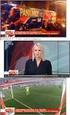 PU103 Sweex 2 Port Serial ATA RAID PCI Card Εισαγωγή Αρχικά, σας ευχαριστούμε που αγοράσατε το προϊόν Sweex 2 Port Serial ATA RAID PCI Card. Αυτή η κάρτα σας επιτρέπει να προσθέσετε εύκολα δυο Σειριακές
PU103 Sweex 2 Port Serial ATA RAID PCI Card Εισαγωγή Αρχικά, σας ευχαριστούμε που αγοράσατε το προϊόν Sweex 2 Port Serial ATA RAID PCI Card. Αυτή η κάρτα σας επιτρέπει να προσθέσετε εύκολα δυο Σειριακές
ZWCAD 2010 ΠΡΟΓΡΑΜΜΑΤΟΣ. Εισαγωγή
 ZWCAD 2010 Ο ΗΓΟΣ ΕΓΚΑΤΑΣΤΑΣΗΣ & ΕΝΕΡΓΟΠΟΙΗΣΗΣ ΤΟΥ ΠΡΟΓΡΑΜΜΑΤΟΣ Η Αξιόπιστη λύση CAD για Σχεδίαση 2D & 3D! Εισαγωγή Ευχαριστούµε που επιλέξατε το ZWCAD! Ο οδηγός αυτός περιγράφει την διαδικασία σχετικά
ZWCAD 2010 Ο ΗΓΟΣ ΕΓΚΑΤΑΣΤΑΣΗΣ & ΕΝΕΡΓΟΠΟΙΗΣΗΣ ΤΟΥ ΠΡΟΓΡΑΜΜΑΤΟΣ Η Αξιόπιστη λύση CAD για Σχεδίαση 2D & 3D! Εισαγωγή Ευχαριστούµε που επιλέξατε το ZWCAD! Ο οδηγός αυτός περιγράφει την διαδικασία σχετικά
Εξωτερικές συσκευές. Οδηγός χρήσης
 Εξωτερικές συσκευές Οδηγός χρήσης Copyright 2007 Hewlett-Packard Development Company, L.P. Η ονοµασία Windows είναι εµπορικό σήµα κατατεθέν της εταιρείας Microsoft Corporation στις Η.Π.Α. Οι πληροφορίες
Εξωτερικές συσκευές Οδηγός χρήσης Copyright 2007 Hewlett-Packard Development Company, L.P. Η ονοµασία Windows είναι εµπορικό σήµα κατατεθέν της εταιρείας Microsoft Corporation στις Η.Π.Α. Οι πληροφορίες
Μόντεµ και τοπικό δίκτυο
 Μόντεµ και τοπικό δίκτυο Οδηγός χρήσης Copyright 2007 Hewlett-Packard Development Company, L.P. Οι πληροφορίες στο παρόν έγγραφο µπορεί να αλλάξουν χωρίς προειδοποίηση. Οι µοναδικές εγγυήσεις για προϊόντα
Μόντεµ και τοπικό δίκτυο Οδηγός χρήσης Copyright 2007 Hewlett-Packard Development Company, L.P. Οι πληροφορίες στο παρόν έγγραφο µπορεί να αλλάξουν χωρίς προειδοποίηση. Οι µοναδικές εγγυήσεις για προϊόντα
Μόντεµ και τοπικό δίκτυο Οδηγός χρήσης
 Μόντεµ και τοπικό δίκτυο Οδηγός χρήσης Copyright 2008 Hewlett-Packard Development Company, L.P. Οι πληροφορίες στο παρόν έγγραφο µπορεί να αλλάξουν χωρίς προειδοποίηση. Οι µοναδικές εγγυήσεις για τα προϊόντα
Μόντεµ και τοπικό δίκτυο Οδηγός χρήσης Copyright 2008 Hewlett-Packard Development Company, L.P. Οι πληροφορίες στο παρόν έγγραφο µπορεί να αλλάξουν χωρίς προειδοποίηση. Οι µοναδικές εγγυήσεις για τα προϊόντα
ΕΓΧΕΙΡΙΔΙΟ ΧΡΗΣΗΣ. USB 2.0 Adaptor. για συσκευές SATA ή IDE 2.5-ιντσών / 3.5-ιντσών / 5.25-ιντσών
 ΕΓΧΕΙΡΙΔΙΟ ΧΡΗΣΗΣ USB 2.0 Adaptor για συσκευές SATA ή IDE 2.5-ιντσών / 3.5-ιντσών / 5.25-ιντσών ΧΑΡΑΚΤΗΡΙΣΤΙΚΑ & ΠΡΟΔΙΑΓΡΑΦΕΣ Επιτρέπει σύνδεση στο PC συσκευών που διαθέτουν υποδοχές SATA/ IDE μέσω USB2.0
ΕΓΧΕΙΡΙΔΙΟ ΧΡΗΣΗΣ USB 2.0 Adaptor για συσκευές SATA ή IDE 2.5-ιντσών / 3.5-ιντσών / 5.25-ιντσών ΧΑΡΑΚΤΗΡΙΣΤΙΚΑ & ΠΡΟΔΙΑΓΡΑΦΕΣ Επιτρέπει σύνδεση στο PC συσκευών που διαθέτουν υποδοχές SATA/ IDE μέσω USB2.0
Εξωτερικές συσκευές Οδηγός χρήσης
 Εξωτερικές συσκευές Οδηγός χρήσης Copyright 2008 Hewlett-Packard Development Company, L.P. Οι πληροφορίες στο παρόν έγγραφο µπορεί να αλλάξουν χωρίς προειδοποίηση. Οι µοναδικές εγγυήσεις για προϊόντα και
Εξωτερικές συσκευές Οδηγός χρήσης Copyright 2008 Hewlett-Packard Development Company, L.P. Οι πληροφορίες στο παρόν έγγραφο µπορεί να αλλάξουν χωρίς προειδοποίηση. Οι µοναδικές εγγυήσεις για προϊόντα και
Εξωτερικές συσκευές Οδηγός χρήσης
 Εξωτερικές συσκευές Οδηγός χρήσης Copyright 2008 Hewlett-Packard Development Company, L.P. Οι πληροφορίες στο παρόν έγγραφο µπορεί να αλλάξουν χωρίς προειδοποίηση. Οι µοναδικές εγγυήσεις για τα προϊόντα
Εξωτερικές συσκευές Οδηγός χρήσης Copyright 2008 Hewlett-Packard Development Company, L.P. Οι πληροφορίες στο παρόν έγγραφο µπορεί να αλλάξουν χωρίς προειδοποίηση. Οι µοναδικές εγγυήσεις για τα προϊόντα
Εξωτερικές συσκευές Οδηγός χρήσης
 Εξωτερικές συσκευές Οδηγός χρήσης Copyright 2008 Hewlett-Packard Development Company, L.P. Οι πληροφορίες στο παρόν έγγραφο µπορεί να αλλάξουν χωρίς προειδοποίηση. Οι µοναδικές εγγυήσεις για προϊόντα και
Εξωτερικές συσκευές Οδηγός χρήσης Copyright 2008 Hewlett-Packard Development Company, L.P. Οι πληροφορίες στο παρόν έγγραφο µπορεί να αλλάξουν χωρίς προειδοποίηση. Οι µοναδικές εγγυήσεις για προϊόντα και
Πολυµέσα Οδηγός χρήσης
 Πολυµέσα Οδηγός χρήσης Copyright 2008 Hewlett-Packard Development Company, L.P. Η ονοµασία Windows είναι σήµα κατατεθέν της Microsoft Corporation στις Ηνωµένες Πολιτείες. Οι πληροφορίες στο παρόν έγγραφο
Πολυµέσα Οδηγός χρήσης Copyright 2008 Hewlett-Packard Development Company, L.P. Η ονοµασία Windows είναι σήµα κατατεθέν της Microsoft Corporation στις Ηνωµένες Πολιτείες. Οι πληροφορίες στο παρόν έγγραφο
ΟΔΗΓΙΕΣ ΣΥΝΔΕΣΗΣ ΣΤΟ ΔΙΚΤΥΟ ΤΟΥ ΟΠΑ ΑΠΟ ΕΞΩΤΕΡΙΚΟ ΠΑΡΟΧΟ (ΥΠΗΡΕΣΙΑ VPN) Windows 8, Windows 7, Windows Vista, Windows XP
 ΟΔΗΓΙΕΣ ΣΥΝΔΕΣΗΣ ΣΤΟ ΔΙΚΤΥΟ ΤΟΥ ΟΠΑ ΑΠΟ ΕΞΩΤΕΡΙΚΟ ΠΑΡΟΧΟ (ΥΠΗΡΕΣΙΑ VPN) Windows 8, Windows 7, Windows Vista, Windows XP Σε περίπτωση κατά την οποία ο υπολογιστής που χρησιμοποιείτε συνδέεται στο Internet
ΟΔΗΓΙΕΣ ΣΥΝΔΕΣΗΣ ΣΤΟ ΔΙΚΤΥΟ ΤΟΥ ΟΠΑ ΑΠΟ ΕΞΩΤΕΡΙΚΟ ΠΑΡΟΧΟ (ΥΠΗΡΕΣΙΑ VPN) Windows 8, Windows 7, Windows Vista, Windows XP Σε περίπτωση κατά την οποία ο υπολογιστής που χρησιμοποιείτε συνδέεται στο Internet
ΕΓΧΕΙΡΙ ΙΟ ΡΥΘΜΙΣΕΩΝ ΓΙΑ ΤΗΝ ΠΡΟΣΒΑΣΗ ΣΕ ΗΛΕΚΤΡΟΝΙΚΟΥΣ ΠΟΡΟΥΣ ΙΚΤΥΟ ΒΙΒΛΙΟΘΗΚΩΝ ΤΟΥ ΙΝΣΤΙΤΟΥΤΟΥ ΘΕΡΒΑΝΤΕΣ
 ΕΓΧΕΙΡΙ ΙΟ ΡΥΘΜΙΣΕΩΝ ΓΙΑ ΤΗΝ ΠΡΟΣΒΑΣΗ ΣΕ ΗΛΕΚΤΡΟΝΙΚΟΥΣ ΠΟΡΟΥΣ ΙΚΤΥΟ ΒΙΒΛΙΟΘΗΚΩΝ ΤΟΥ ΙΝΣΤΙΤΟΥΤΟΥ ΘΕΡΒΑΝΤΕΣ σ. 1 από 18 _ Εγχειρίδιο ρυθµίσεων για την πρόσβαση σε ηλεκτρονικούς πόρους bibliotecas Εγχειρίδιο
ΕΓΧΕΙΡΙ ΙΟ ΡΥΘΜΙΣΕΩΝ ΓΙΑ ΤΗΝ ΠΡΟΣΒΑΣΗ ΣΕ ΗΛΕΚΤΡΟΝΙΚΟΥΣ ΠΟΡΟΥΣ ΙΚΤΥΟ ΒΙΒΛΙΟΘΗΚΩΝ ΤΟΥ ΙΝΣΤΙΤΟΥΤΟΥ ΘΕΡΒΑΝΤΕΣ σ. 1 από 18 _ Εγχειρίδιο ρυθµίσεων για την πρόσβαση σε ηλεκτρονικούς πόρους bibliotecas Εγχειρίδιο
Εξωτερικές συσκευές Οδηγός χρήσης
 Εξωτερικές συσκευές Οδηγός χρήσης Copyright 2007 Hewlett-Packard Development Company, L.P. Η επωνυµία Windows είναι εµπορικό σήµα κατατεθέν της εταιρείας Microsoft Corporation στις Η.Π.Α. Οι πληροφορίες
Εξωτερικές συσκευές Οδηγός χρήσης Copyright 2007 Hewlett-Packard Development Company, L.P. Η επωνυµία Windows είναι εµπορικό σήµα κατατεθέν της εταιρείας Microsoft Corporation στις Η.Π.Α. Οι πληροφορίες
Εγκατάσταση του εκτυπωτή από το CD λογισμικού και τεκμηρίωσης
 Σελίδα 1 από 6 Οδηγός σύνδεσης Υποστηριζόμενα λειτουργικά συστήματα Μπορείτε να εγκαταστήσετε το λογισμικό του εκτυπωτή χρησιμοποιώντας το CD λογισμικού στα ακόλουθα λειτουργικά συστήματα: Windows 8.1
Σελίδα 1 από 6 Οδηγός σύνδεσης Υποστηριζόμενα λειτουργικά συστήματα Μπορείτε να εγκαταστήσετε το λογισμικό του εκτυπωτή χρησιμοποιώντας το CD λογισμικού στα ακόλουθα λειτουργικά συστήματα: Windows 8.1
Κέντρο υποστήριξης HP. Εισαγωγή. Τι χρειάζεται να γνωρίζετε. Λήψη και εγκατάσταση της λύσης Vista στα Windows 8. 1 of 5 1/7/2014 2:09 μμ
 http://h2056wwwhp.com/portal/site/hpsc/template.page/public/psi... 1 of 5 1/7/2014 2:09 μμ Για το σπίτι Για την επιχείρηση Υποστήριξη Είσοδος Εγγραφή Βοήθεια ιστότοπου HP Color LaserJet 3600 Printer series
http://h2056wwwhp.com/portal/site/hpsc/template.page/public/psi... 1 of 5 1/7/2014 2:09 μμ Για το σπίτι Για την επιχείρηση Υποστήριξη Είσοδος Εγγραφή Βοήθεια ιστότοπου HP Color LaserJet 3600 Printer series
TRUST USB2 EASY FILE TRANSFER CABLE. Οδηγίες για την πρώτη χρήση 1. Εγκατάσταση οδηγού (4.2) 2. Σύνδεση καλωδίου (4.3)
 Οδηγίες για την πρώτη χρήση Κεφάλαιο 1. Εγκατάσταση οδηγού (4.2) 2. Σύνδεση καλωδίου (4.3)! 3. Μεταφορά αρχείων µεταξύ δύο Η/Υ (6.1) 1 Εισαγωγή Οι οδηγίες χρήσης αφορούν τους χρήστες του TRUST USB2 EASY
Οδηγίες για την πρώτη χρήση Κεφάλαιο 1. Εγκατάσταση οδηγού (4.2) 2. Σύνδεση καλωδίου (4.3)! 3. Μεταφορά αρχείων µεταξύ δύο Η/Υ (6.1) 1 Εισαγωγή Οι οδηγίες χρήσης αφορούν τους χρήστες του TRUST USB2 EASY
ΣΥΝΤΟΜΟΣ ΟΔΗΓΟΣ ΓΙΑ ΤΗΝ. ΕΓΚΑΤΑΣΤΑΣΗ ΤΩΝ ΠΡΟΓΡΑΜΜΑΤΩΝ ΟΔΗΓΗΣΗΣ Nokia Connectivity Cable Drivers
 ΣΥΝΤΟΜΟΣ ΟΔΗΓΟΣ ΓΙΑ ΤΗΝ ΕΓΚΑΤΑΣΤΑΣΗ ΤΩΝ ΠΡΟΓΡΑΜΜΑΤΩΝ ΟΔΗΓΗΣΗΣ Nokia Connectivity Cable Drivers Περιεχόμενα 1. Εισαγωγη...1 2. Τι πρέπει να διαθέτετε...1 3. Εγκατασταση Των Προγραμματων Οδηγησησ Nokia Connectivity
ΣΥΝΤΟΜΟΣ ΟΔΗΓΟΣ ΓΙΑ ΤΗΝ ΕΓΚΑΤΑΣΤΑΣΗ ΤΩΝ ΠΡΟΓΡΑΜΜΑΤΩΝ ΟΔΗΓΗΣΗΣ Nokia Connectivity Cable Drivers Περιεχόμενα 1. Εισαγωγη...1 2. Τι πρέπει να διαθέτετε...1 3. Εγκατασταση Των Προγραμματων Οδηγησησ Nokia Connectivity
Για περισσότερες πληροφορίες σχετικά με τη συμβατότητα του λογισμικού με άλλα λειτουργικά συστήματα, επικοινωνήστε με το τμήμα υποστήριξης πελατών.
 Σελίδα 1 από 7 Οδηγός σύνδεσης Υποστηριζόμενα λειτουργικά συστήματα Μπορείτε να πραγματοποιήσετε εγκατάσταση του λογισμικού του εκτυπωτή χρησιμοποιώντας το CD Λογισμικό και τεκμηρίωση για τα ακόλουθα λειτουργικά
Σελίδα 1 από 7 Οδηγός σύνδεσης Υποστηριζόμενα λειτουργικά συστήματα Μπορείτε να πραγματοποιήσετε εγκατάσταση του λογισμικού του εκτυπωτή χρησιμοποιώντας το CD Λογισμικό και τεκμηρίωση για τα ακόλουθα λειτουργικά
Eλληνικά. Πληροφορίες σχετικά µε την ασφάλεια
 Aυτός ο οδηγός περιλαµβάνει: "Πληροφορίες σχετικά µε την ασφάλεια" στη σελίδα 23. "Αντιµετώπιση προβληµάτων εγκατάστασης" στη σελίδα 24. "Εύρεση περισσότερων πληροφοριών" στη σελίδα 28. Πληροφορίες σχετικά
Aυτός ο οδηγός περιλαµβάνει: "Πληροφορίες σχετικά µε την ασφάλεια" στη σελίδα 23. "Αντιµετώπιση προβληµάτων εγκατάστασης" στη σελίδα 24. "Εύρεση περισσότερων πληροφοριών" στη σελίδα 28. Πληροφορίες σχετικά
XEROX - ΕΛΤΙΟ ΑΣΦΑΛΕΙΑΣ XRX05-004
 XEROX - ΕΛΤΙΟ ΑΣΦΑΛΕΙΑΣ XRX05-004 Η ευπάθεια του διακοµιστή MicroServer της Xerox πιθανόν να µην επιτρέψει την πρόσβαση στην υπηρεσία. Το ακόλουθο λογισµικό και οι οδηγίες χρήστη παρέχονται για τα προϊόντα
XEROX - ΕΛΤΙΟ ΑΣΦΑΛΕΙΑΣ XRX05-004 Η ευπάθεια του διακοµιστή MicroServer της Xerox πιθανόν να µην επιτρέψει την πρόσβαση στην υπηρεσία. Το ακόλουθο λογισµικό και οι οδηγίες χρήστη παρέχονται για τα προϊόντα
Για τους πελάτες που πραγματοποιούν συνδέσεις δικτύου σε λειτουργικό σύστημα Windows
 Για τους πελάτες που πραγματοποιούν συνδέσεις δικτύου σε λειτουργικό σύστημα Windows Όταν χρησιμοποιείτε διαφορετικό λειτουργικό σύστημα ή αρχιτεκτονική για τον server και τον client, οι συνδέσεις δικτύου
Για τους πελάτες που πραγματοποιούν συνδέσεις δικτύου σε λειτουργικό σύστημα Windows Όταν χρησιμοποιείτε διαφορετικό λειτουργικό σύστημα ή αρχιτεκτονική για τον server και τον client, οι συνδέσεις δικτύου
Πολυµέσα Οδηγός χρήσης
 Πολυµέσα Οδηγός χρήσης Copyright 2008 Hewlett-Packard Development Company, L.P. Η ονοµασία Windows είναι εµπορικό σήµα κατατεθέν της εταιρείας Microsoft Corporation στις Η.Π.Α. Οι πληροφορίες στο παρόν
Πολυµέσα Οδηγός χρήσης Copyright 2008 Hewlett-Packard Development Company, L.P. Η ονοµασία Windows είναι εµπορικό σήµα κατατεθέν της εταιρείας Microsoft Corporation στις Η.Π.Α. Οι πληροφορίες στο παρόν
Περιγραφή της συσκευής
 Περιγραφή της συσκευής 9 10 11 12 13 1 Καλώδιο ρεύματος 2 Τροφοδοσία χαρτιού 3 Δίσκος χαρτιού 4 Συγκρατητής χαρτιού 5 Πτερύγιο τροφοδοσίας 6 Πάνελ λειτουργίας 9 Κύλινδρος εκτύπωσης 11 Καπάκι σαρωτή 12
Περιγραφή της συσκευής 9 10 11 12 13 1 Καλώδιο ρεύματος 2 Τροφοδοσία χαρτιού 3 Δίσκος χαρτιού 4 Συγκρατητής χαρτιού 5 Πτερύγιο τροφοδοσίας 6 Πάνελ λειτουργίας 9 Κύλινδρος εκτύπωσης 11 Καπάκι σαρωτή 12
COSMOTE E220 USB Modem (3G HSDPA 3.6Mbps) Εγχειρίδιο Χρήσης
 COSMOTE E220 USB Modem (3G HSDPA 3.6Mbps) Εγχειρίδιο Χρήσης i Περιεχόµενα Προετοιµασία Ε220...1 Οδηγός Εγκατάστασης...1 Εισαγωγή στην Εφαρµογή Ε220 Manager...3 Υπηρεσίες Internet...4 SMS...4 Κατάλογος
COSMOTE E220 USB Modem (3G HSDPA 3.6Mbps) Εγχειρίδιο Χρήσης i Περιεχόµενα Προετοιµασία Ε220...1 Οδηγός Εγκατάστασης...1 Εισαγωγή στην Εφαρµογή Ε220 Manager...3 Υπηρεσίες Internet...4 SMS...4 Κατάλογος
ΣΥΝΤΟΜΟΣ ΟΔΗΓΟΣ ΓΙΑ ΤΗΝ. ΕΓΚΑΤΑΣΤΑΣΗ ΤΩΝ ΠΡΟΓΡΑΜΜΑΤΩΝ ΟΔΗΓΗΣΗΣ Nokia Connectivity Cable Drivers
 ΣΥΝΤΟΜΟΣ ΟΔΗΓΟΣ ΓΙΑ ΤΗΝ ΕΓΚΑΤΑΣΤΑΣΗ ΤΩΝ ΠΡΟΓΡΑΜΜΑΤΩΝ ΟΔΗΓΗΣΗΣ Nokia Connectivity Cable Drivers Περιεχόμενα 1. Εισαγωγη...1 2. Τι πρέπει να διαθέτετε...1 3. Εγκατασταση Των Προγραμματων Οδηγησησ Nokia Connectivity
ΣΥΝΤΟΜΟΣ ΟΔΗΓΟΣ ΓΙΑ ΤΗΝ ΕΓΚΑΤΑΣΤΑΣΗ ΤΩΝ ΠΡΟΓΡΑΜΜΑΤΩΝ ΟΔΗΓΗΣΗΣ Nokia Connectivity Cable Drivers Περιεχόμενα 1. Εισαγωγη...1 2. Τι πρέπει να διαθέτετε...1 3. Εγκατασταση Των Προγραμματων Οδηγησησ Nokia Connectivity
Αναλυτικός οδηγός της ενημέρωσης των Windows 8.1
 Αναλυτικός οδηγός της ενημέρωσης των Windows 8.1 Εγκατάσταση και ενημέρωση των Windows 8.1 Ενημερώστε το BIOS, εφαρμογές, προγράμματα οδήγησης και εκτελέστε το Windows Update Επιλέξτε τον τύπο εγκατάστασης
Αναλυτικός οδηγός της ενημέρωσης των Windows 8.1 Εγκατάσταση και ενημέρωση των Windows 8.1 Ενημερώστε το BIOS, εφαρμογές, προγράμματα οδήγησης και εκτελέστε το Windows Update Επιλέξτε τον τύπο εγκατάστασης
PowerNet 200 Powerline Adapter
 PowerNet 200 Powerline Adapter Εγχειρίδιο Χρήστη 1 Περιεχόµενα Περιεχόµενα... 2 1. Περιεχόµενα Συσκευασίας... 3 2. Η συσκευή PowerNet 200... 3 Χαρακτηριστικά Προϊόντος... 4 2.1 Ενδείξεις LED... 4 2.2 Απαιτήσεις
PowerNet 200 Powerline Adapter Εγχειρίδιο Χρήστη 1 Περιεχόµενα Περιεχόµενα... 2 1. Περιεχόµενα Συσκευασίας... 3 2. Η συσκευή PowerNet 200... 3 Χαρακτηριστικά Προϊόντος... 4 2.1 Ενδείξεις LED... 4 2.2 Απαιτήσεις
Vodafone Mobile Broadband
 Βήµα Βήµα Εγκατάσταση λογισµικού Vodafone Mobile Broadband έκδοση 10.2 Ιούλιος 2011 Σηµαντική σηµείωση Προσοχή! Οι νεότεροι εξοπλισµοί (USB modem) περιλαµβάνουν την εφαρµογή 10.x (στηνσύντοµηέκδοση- lite
Βήµα Βήµα Εγκατάσταση λογισµικού Vodafone Mobile Broadband έκδοση 10.2 Ιούλιος 2011 Σηµαντική σηµείωση Προσοχή! Οι νεότεροι εξοπλισµοί (USB modem) περιλαµβάνουν την εφαρµογή 10.x (στηνσύντοµηέκδοση- lite
MD-4100 ADSL MODEM-ROUTER. Πληροφορίες προϊόντος I J K L M N O ADSL
 Πληροφορίες προϊόντος A B C D E F G H I J K L M N O P A: Ένδειξη ισχύος B: Λυχνία θύρας LAN C: Λυχνία θύρας LAN D: Λυχνία θύρας LAN E: Λυχνία θύρας LAN 4 F: Λυχνία δεδοµένων ADSL G: Λυχνία σύνδεσης ADSL
Πληροφορίες προϊόντος A B C D E F G H I J K L M N O P A: Ένδειξη ισχύος B: Λυχνία θύρας LAN C: Λυχνία θύρας LAN D: Λυχνία θύρας LAN E: Λυχνία θύρας LAN 4 F: Λυχνία δεδοµένων ADSL G: Λυχνία σύνδεσης ADSL
Microcomputer Automatic Alarm device CCTV SECURITY AUTOMATIC ALARM SYSTEΜ
 AUTO-DIALER 911 Microcomputer Automatic Alarm device CCTV SECURITY AUTOMATIC ALARM SYSTEΜ Χαρακτηριστικά: Τάση Λειτουργίας: DC11V TO 15V Στατικό Ρεύµα: 20mA (MAX) Ρεύµα Λειτουργίας: 150mA (MAX) Καταστάσεις
AUTO-DIALER 911 Microcomputer Automatic Alarm device CCTV SECURITY AUTOMATIC ALARM SYSTEΜ Χαρακτηριστικά: Τάση Λειτουργίας: DC11V TO 15V Στατικό Ρεύµα: 20mA (MAX) Ρεύµα Λειτουργίας: 150mA (MAX) Καταστάσεις
OTOsuite. Εγχειρίδιο Εγκατάστασης. ελληνικά
 OTOsuite Εγχειρίδιο Εγκατάστασης ελληνικά Αυτό το έγγραφο περιγράφει τον τρόπο εγκατάστασης OTOsuite λογισμικού από DVD, μονάδα μνήμης ή συμπιεσμένο αρχείο zip. Απαιτήσεις συστήματος Επεξεργαστής 1.5 GHz
OTOsuite Εγχειρίδιο Εγκατάστασης ελληνικά Αυτό το έγγραφο περιγράφει τον τρόπο εγκατάστασης OTOsuite λογισμικού από DVD, μονάδα μνήμης ή συμπιεσμένο αρχείο zip. Απαιτήσεις συστήματος Επεξεργαστής 1.5 GHz
ΠΡΟΓΡΑΜΜΑΤΙΣΜΟΣ CD-PLUS/4+N
 ΠΡΟΓΡΑΜΜΑΤΙΣΜΟΣ CD-PLUS/4+N ΜΕΘΟΔΟΙ ΠΡΟΓΡΑΜΜΑΤΙΣΜΟΥ : Με ΙΤ-4Ν Με τηλέφωνο συνδεδεμένο στις εξόδους τηλεφωνικής γραμμής του ΙΤ-4Ν. Μπείτε στο μενού προγραμματισμού. Αν έχετε μπουτονιέρα στο σύστημα, τοποθετείστε
ΠΡΟΓΡΑΜΜΑΤΙΣΜΟΣ CD-PLUS/4+N ΜΕΘΟΔΟΙ ΠΡΟΓΡΑΜΜΑΤΙΣΜΟΥ : Με ΙΤ-4Ν Με τηλέφωνο συνδεδεμένο στις εξόδους τηλεφωνικής γραμμής του ΙΤ-4Ν. Μπείτε στο μενού προγραμματισμού. Αν έχετε μπουτονιέρα στο σύστημα, τοποθετείστε
Οδηγίες για την πρώτη χρήση
 Οδηγίες για την πρώτη χρήση Κεφάλαιο 1. Αφαίρεση παλαιών οδηγών και συσκευών (4.1) 2. Σύνδεση (4.2) 3. Εγκατάσταση σε Windows (4.3) 4. Έλεγχος µετά την εγκατάσταση (5) 1 Εισαγωγή Αυτό το εγχειρίδιο χρήσης
Οδηγίες για την πρώτη χρήση Κεφάλαιο 1. Αφαίρεση παλαιών οδηγών και συσκευών (4.1) 2. Σύνδεση (4.2) 3. Εγκατάσταση σε Windows (4.3) 4. Έλεγχος µετά την εγκατάσταση (5) 1 Εισαγωγή Αυτό το εγχειρίδιο χρήσης
Ελληνική Έκδ ση. Εισαγωγή. Περιεχόμενα της συσκευασίας. Τεχνικές προδιαγραφές. Πρόσθετες τεχνικές προδιαγραφές MO128 SWEEX ISDN MODEM 128K PCI
 MO128 SWEEX ISDN MODEM 128K PCI Εισαγωγή Αρχικά, σας ευχαριστούμε που αγοράσατε αυτό τον προσαρμογέα Sweex ISDN PCI. Για να βεβαιωθείτε ότι αυτό το προϊόν λειτουργεί σωστά, σας συμβουλεύουμε να διαβάσετε
MO128 SWEEX ISDN MODEM 128K PCI Εισαγωγή Αρχικά, σας ευχαριστούμε που αγοράσατε αυτό τον προσαρμογέα Sweex ISDN PCI. Για να βεβαιωθείτε ότι αυτό το προϊόν λειτουργεί σωστά, σας συμβουλεύουμε να διαβάσετε
Χρήση για πρώτη φορά σύντοµη περιγραφή
 Χρήση για πρώτη φορά σύντοµη περιγραφή της διαδικασίας Ενότητα 1. Σύνδεση (4.1) 2. Απεγκατάσταση παλαιών προγραµµάτων οδήγησης και προϊόντων (4.2) 3. Εγκατάσταση στα Windows (4.3) 4. Έλεγχος µετά την εγκατάσταση
Χρήση για πρώτη φορά σύντοµη περιγραφή της διαδικασίας Ενότητα 1. Σύνδεση (4.1) 2. Απεγκατάσταση παλαιών προγραµµάτων οδήγησης και προϊόντων (4.2) 3. Εγκατάσταση στα Windows (4.3) 4. Έλεγχος µετά την εγκατάσταση
Ελληνική Έκδ ση. Εισαγωγή. Περιεχόμενα της συσκευασίας. Συνδέσεις. DS010 Sweex Multi Panel & Card Reader 53-in-1
 DS010 Sweex Multi Panel & Card Reader 53-in-1 Εισαγωγή Αρχικά, σας ευχαριστούμε που αγοράσατε τον Multi Panel & Card Reader 53-in-1x. Αυτός ο πολλαπλός πίνακας σας επιτρέπει να διευρύνετε με ευκολία τις
DS010 Sweex Multi Panel & Card Reader 53-in-1 Εισαγωγή Αρχικά, σας ευχαριστούμε που αγοράσατε τον Multi Panel & Card Reader 53-in-1x. Αυτός ο πολλαπλός πίνακας σας επιτρέπει να διευρύνετε με ευκολία τις
Ενημερώσεις λογισμικού Οδηγός χρήσης
 Ενημερώσεις λογισμικού Οδηγός χρήσης Copyright 2009 Hewlett-Packard Development Company, L.P. Η ονομασία Windows είναι σήμα κατατεθέν της Microsoft Corporation στις Η.Π.Α. Οι πληροφορίες στο παρόν έγγραφο
Ενημερώσεις λογισμικού Οδηγός χρήσης Copyright 2009 Hewlett-Packard Development Company, L.P. Η ονομασία Windows είναι σήμα κατατεθέν της Microsoft Corporation στις Η.Π.Α. Οι πληροφορίες στο παρόν έγγραφο
Μέθοδος κατά την πρώτη χρήση 1. Σύνδεση (3.1) 2. Εγκατάσταση των Windows (3.2) 3. οκιµή (3.2)
 Μέθοδος κατά την πρώτη χρήση Κεφάλαιο 1. Σύνδεση (3.1) 2. Εγκατάσταση των Windows (3.2) 3. οκιµή (3.2)! 1 Εισαγωγή Αυτό το εγχειρίδιο χρήσης απευθύνεται στους χρήστες του «TRUST AMI MOUSE 140T WEB SCROLL».
Μέθοδος κατά την πρώτη χρήση Κεφάλαιο 1. Σύνδεση (3.1) 2. Εγκατάσταση των Windows (3.2) 3. οκιµή (3.2)! 1 Εισαγωγή Αυτό το εγχειρίδιο χρήσης απευθύνεται στους χρήστες του «TRUST AMI MOUSE 140T WEB SCROLL».
Εξωτερικές συσκευές Οδηγός χρήσης
 Εξωτερικές συσκευές Οδηγός χρήσης Copyright 2007 Hewlett-Packard Development Company, L.P. Οι πληροφορίες στο παρόν έγγραφο µπορεί να αλλάξουν χωρίς προειδοποίηση. Οι µοναδικές εγγυήσεις για προϊόντα και
Εξωτερικές συσκευές Οδηγός χρήσης Copyright 2007 Hewlett-Packard Development Company, L.P. Οι πληροφορίες στο παρόν έγγραφο µπορεί να αλλάξουν χωρίς προειδοποίηση. Οι µοναδικές εγγυήσεις για προϊόντα και
Cubitech Hellas Ακροπόλεως 24, Καλλιθέα, Αθήνα Τ.Κ. 176 75, Ελλάδα, Τηλ. 210 9580887-8 Φαξ.2109580885
 CubisLITE Client Οδηγίες Χρήσεως Cubitech Hellas Ακροπόλεως 24, Καλλιθέα, Αθήνα Τ.Κ. 176 75, Ελλάδα, Τηλ. 210 9580887-8 Φαξ.2109580885 1 ΠΕΡΙΕΧΟΜΕΝΑ Γενικά 1. Τι είναι ο CubisLITE Server 2. Τι είναι ο
CubisLITE Client Οδηγίες Χρήσεως Cubitech Hellas Ακροπόλεως 24, Καλλιθέα, Αθήνα Τ.Κ. 176 75, Ελλάδα, Τηλ. 210 9580887-8 Φαξ.2109580885 1 ΠΕΡΙΕΧΟΜΕΝΑ Γενικά 1. Τι είναι ο CubisLITE Server 2. Τι είναι ο
Ελληνική Έκδ ση. Εισαγωγή. Περιεχόμενα της συσκευασίας. Τεχνικές προδιαγραφές. Πρόσθετες τεχνικές προδιαγραφές
 BT210 - Sweex Bluetooth 2.0 Class I Adapter USB Εισαγωγή Αρχικά, σας ευχαριστούμε που αγοράσατε το Sweex Bluetooth 2.0 Adapter. Με αυτό τον προσαρμογέα μπορείτε να συνδεθείτε εύκολα σε μια άλλη συσκευή
BT210 - Sweex Bluetooth 2.0 Class I Adapter USB Εισαγωγή Αρχικά, σας ευχαριστούμε που αγοράσατε το Sweex Bluetooth 2.0 Adapter. Με αυτό τον προσαρμογέα μπορείτε να συνδεθείτε εύκολα σε μια άλλη συσκευή
Πολυµέσα Οδηγός χρήσης
 Πολυµέσα Οδηγός χρήσης Copyright 2007 Hewlett-Packard Development Company, L.P. Η ονοµασία Windows είναι σήµα κατατεθέν της Microsoft Corporation στις Ηνωµένες Πολιτείες. Οι πληροφορίες στο παρόν έγγραφο
Πολυµέσα Οδηγός χρήσης Copyright 2007 Hewlett-Packard Development Company, L.P. Η ονοµασία Windows είναι σήµα κατατεθέν της Microsoft Corporation στις Ηνωµένες Πολιτείες. Οι πληροφορίες στο παρόν έγγραφο
Γρήγορη έναρξη. Επέκταση εμβέλειας WiFi N300 Μοντέλο EX2700
 Γρήγορη έναρξη Επέκταση εμβέλειας WiFi N300 Μοντέλο EX2700 Έναρξη χρήσης Η Επέκταση εμβέλειας WiFi της NETGEAR αυξάνει την απόσταση κάλυψης ενός δικτύου WiFi ενισχύοντας το υπάρχον σήμα WiFi και βελτιώνοντας
Γρήγορη έναρξη Επέκταση εμβέλειας WiFi N300 Μοντέλο EX2700 Έναρξη χρήσης Η Επέκταση εμβέλειας WiFi της NETGEAR αυξάνει την απόσταση κάλυψης ενός δικτύου WiFi ενισχύοντας το υπάρχον σήμα WiFi και βελτιώνοντας
Ενηµερώσεις λογισµικού Οδηγός χρήσης
 Ενηµερώσεις λογισµικού Οδηγός χρήσης Copyright 2007 Hewlett-Packard Development Company, L.P. Η επωνυµία Windows είναι εµπορικό σήµα κατατεθέν της εταιρείας Microsoft Corporation στις Η.Π.Α. Οι πληροφορίες
Ενηµερώσεις λογισµικού Οδηγός χρήσης Copyright 2007 Hewlett-Packard Development Company, L.P. Η επωνυµία Windows είναι εµπορικό σήµα κατατεθέν της εταιρείας Microsoft Corporation στις Η.Π.Α. Οι πληροφορίες
Academia Financials Γενική Λογιστική ΠΕΡΙΕΧΟΜΕΝΑ
 05010103/03/12 ΠΕΡΙΕΧΟΜΕΝΑ ΠΕΡΙΕΧΟΜΕΝΑ Α. ΕΓΚΑΤΑΣΤΑΣΗ... 1 1. ΤΕΧΝΙΚΕΣ ΠΡΟΔΙΑΓΡΑΦΕΣ ΕΓΚΑΤΑΣΤΑΣΗΣ... 1 1.1. ΠΕΡΙΓΡΑΦΗ ΕΦΑΡΜΟΓΩΝ ΤΗΣ DATA COMMUNICATION... 1 1.2. ΧΑΡΑΚΤΗΡΙΣΤΙΚΑ ΕΦΑΡΜΟΓΗΣ... 1 1.3. ΤΟΠΟΛΟΓΙΕΣ
05010103/03/12 ΠΕΡΙΕΧΟΜΕΝΑ ΠΕΡΙΕΧΟΜΕΝΑ Α. ΕΓΚΑΤΑΣΤΑΣΗ... 1 1. ΤΕΧΝΙΚΕΣ ΠΡΟΔΙΑΓΡΑΦΕΣ ΕΓΚΑΤΑΣΤΑΣΗΣ... 1 1.1. ΠΕΡΙΓΡΑΦΗ ΕΦΑΡΜΟΓΩΝ ΤΗΣ DATA COMMUNICATION... 1 1.2. ΧΑΡΑΚΤΗΡΙΣΤΙΚΑ ΕΦΑΡΜΟΓΗΣ... 1 1.3. ΤΟΠΟΛΟΓΙΕΣ
Ελληνική Έκδ ση. Εισαγωγή. Υλισμικό. Εγκατάσταση σε Windows 98SE. PU053 Sweex 4 Port USB 2.0 & 3 Port Firewire PCI Card
 PU053 Sweex 4 Port USB 2.0 & 3 Port Firewire PCI Card Εισαγωγή Αρχικά, σας ευχαριστούμε που αγοράσατε το προϊόν Sweex 4 Port USB 2.0 & 3 Port Firewire PCI Card. Αυτή η κάρτα σας επιτρέπει να προσθέσετε
PU053 Sweex 4 Port USB 2.0 & 3 Port Firewire PCI Card Εισαγωγή Αρχικά, σας ευχαριστούμε που αγοράσατε το προϊόν Sweex 4 Port USB 2.0 & 3 Port Firewire PCI Card. Αυτή η κάρτα σας επιτρέπει να προσθέσετε
Αντιµετώπιση προβληµάτων MPEG
 MPEG Η ενότητα αυτή αφορά τους χρήστες καρδιολογίας που προβάλλουν αρχεία MPEG. Ανατρέξτε στα θέµατα που ακολουθούν για βοήθεια στα προβλήµατα που ενδεχοµένως αντιµετωπίζετε κατά την προβολή αρχείων MPEG.
MPEG Η ενότητα αυτή αφορά τους χρήστες καρδιολογίας που προβάλλουν αρχεία MPEG. Ανατρέξτε στα θέµατα που ακολουθούν για βοήθεια στα προβλήµατα που ενδεχοµένως αντιµετωπίζετε κατά την προβολή αρχείων MPEG.
Περιεχόµενο Εγκατάσταση της κάρτας Wireless LAN υπό WinXp Εγκατάσταση της κάρτας Wireless LAN υπό Win2000
 Tornado 212G i Περιεχόµενο Εγκατάσταση της κάρτας Wireless LAN υπό WinXp 1 Εγκατάσταση της κάρτας Wireless LAN υπό Win2000 4 Εγκατάσταση της κάρτας Wireless LAN υπό WinME 8 Εγκατάσταση της κάρτας Wireless
Tornado 212G i Περιεχόµενο Εγκατάσταση της κάρτας Wireless LAN υπό WinXp 1 Εγκατάσταση της κάρτας Wireless LAN υπό Win2000 4 Εγκατάσταση της κάρτας Wireless LAN υπό WinME 8 Εγκατάσταση της κάρτας Wireless
Αυτές οι οδηγίες χρήσης προορίζονται για χρήστες Η/Υ µε ΚΜΕ Pentium (ή συµβατή) ή χρήστες Mac µε Power PC τουλάχιστον.
 Οδηγίες για την πρώτη χρήση Κεφάλαιο 1. Εισαγωγή (1) 3. Εγκατάσταση και ενεργοποίηση (3) Αφαίρεση παλαιών οδηγών (3.1) Εγκατάσταση σε Windows 98SE/2000 (3.2) Ενεργοποίηση σε Windows (3.3) Ενεργοποίηση
Οδηγίες για την πρώτη χρήση Κεφάλαιο 1. Εισαγωγή (1) 3. Εγκατάσταση και ενεργοποίηση (3) Αφαίρεση παλαιών οδηγών (3.1) Εγκατάσταση σε Windows 98SE/2000 (3.2) Ενεργοποίηση σε Windows (3.3) Ενεργοποίηση
